Konica minolta BIZHUB PRO C500 User Manual [nl]

Handleiding
C500
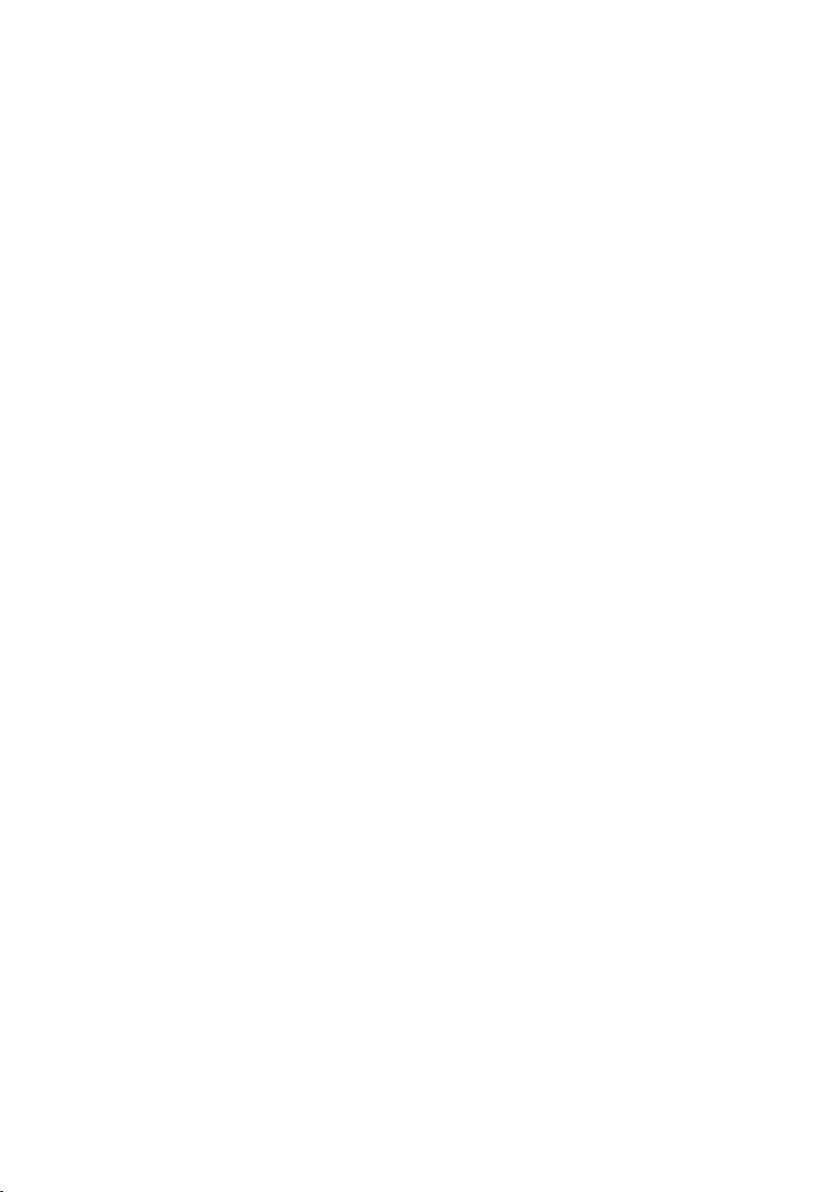
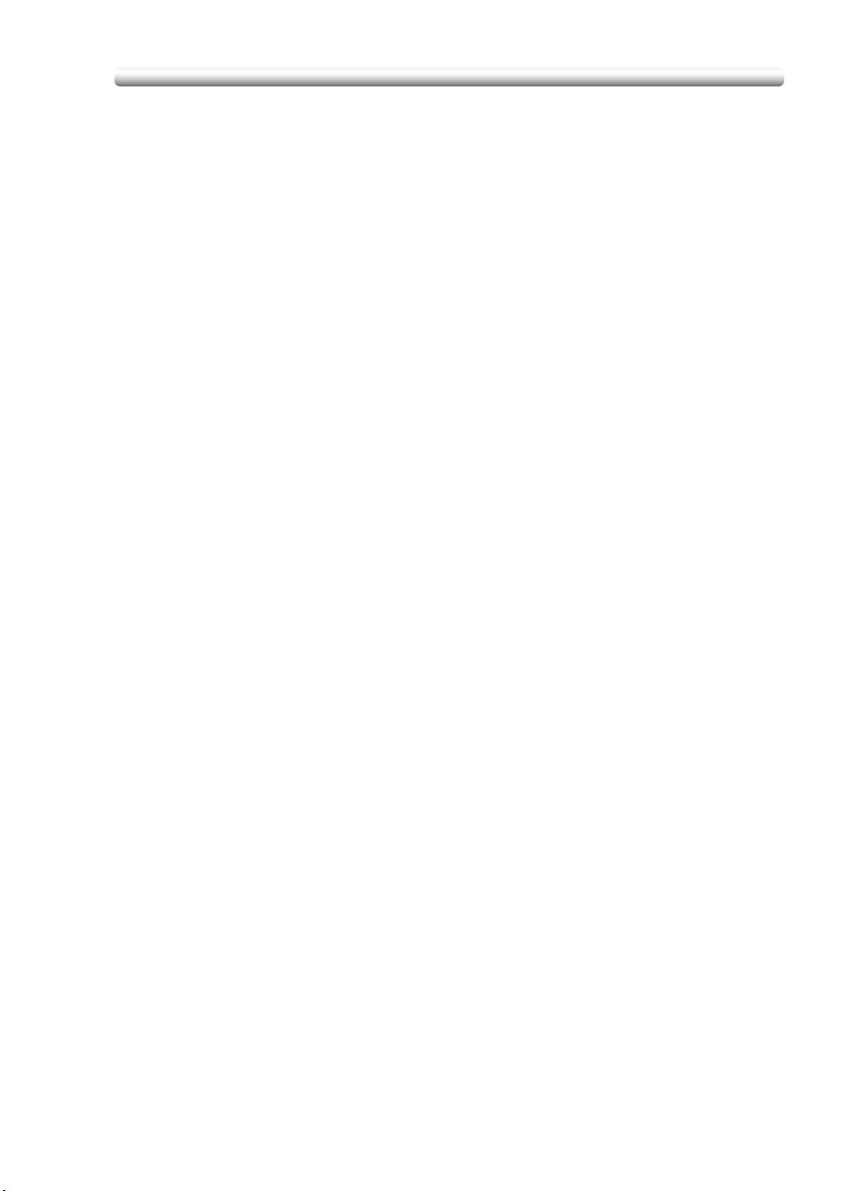
Inhoud
Inhoud
Inhoud ........................................................................................... x-1
Eigenschappen van de bizhub PRO C500 ................................... x-9
Juridische beperkingen m.b.t. kopiëren ..................................... x-15
Basis
Paragraaf 1: Veiligheidsinformatie
Veiligheidsinformatie ..................................................................... 1-4
Informatie over wetgeving en reglementeringen ........................ 1-10
Waarschuwings- en aanwijzingssymbolen ................................. 1-12
Installatieruimte ........................................................................... 1-15
Paragraaf 2: Machinegegevens
Configuratie van de machine ........................................................ 2-2
Externe componenten van de machine ...........................................2-2
Interne componenten van de machine ............................................ 2-4
Standaardapparatuur/optionele apparatuur ....................................2-5
Onderdelen van het bedieningspaneel ............................................ 2-6
Basisscherm ....................................................................................2-8
FS-513/FS-606 afwerkingseenheid
(met PK-507/PK-508 perforeereenheid) ........................................ 2-11
PI-110 Dekbladinvoer .................................................................... 2-13
LT-211 Lade grote capaciteit ........................................................2-14
TU-109 afsnijapparaat ...................................................................2-15
De netspanningschakelaar aan-/uitzetten .................................. 2-17
De stroom inschakelen .................................................................. 2-17
De stroom uitschakelen ................................................................. 2-20
De spanning in stand-by verlagen (Auto spaarstand) .................... 2-21
Automatisch uitschakelen (Autom. uitschakelen) .......................... 2-22
Uitschakelen/Spanning handmatig verlagen ................................. 2-23
Een EKC-wachtwoord invoeren (EKC) ........................................... 2-24
Papier bijvullen ............................................................................ 2-25
Papier laden in lade 1, 2 en 3 ........................................................2-26
Papier laden in de meervoudige handinvoer .................................2-30
Papier laden in Groot volume cassette (LT-211) ...........................2-31
Vellen tabbladpapier laden in lade 1, 2 of 3 ..................................2-35
Vellen tabbladen laden in de groot volume cassette
(LT-211) .......................................................................................... 2-36
x-1
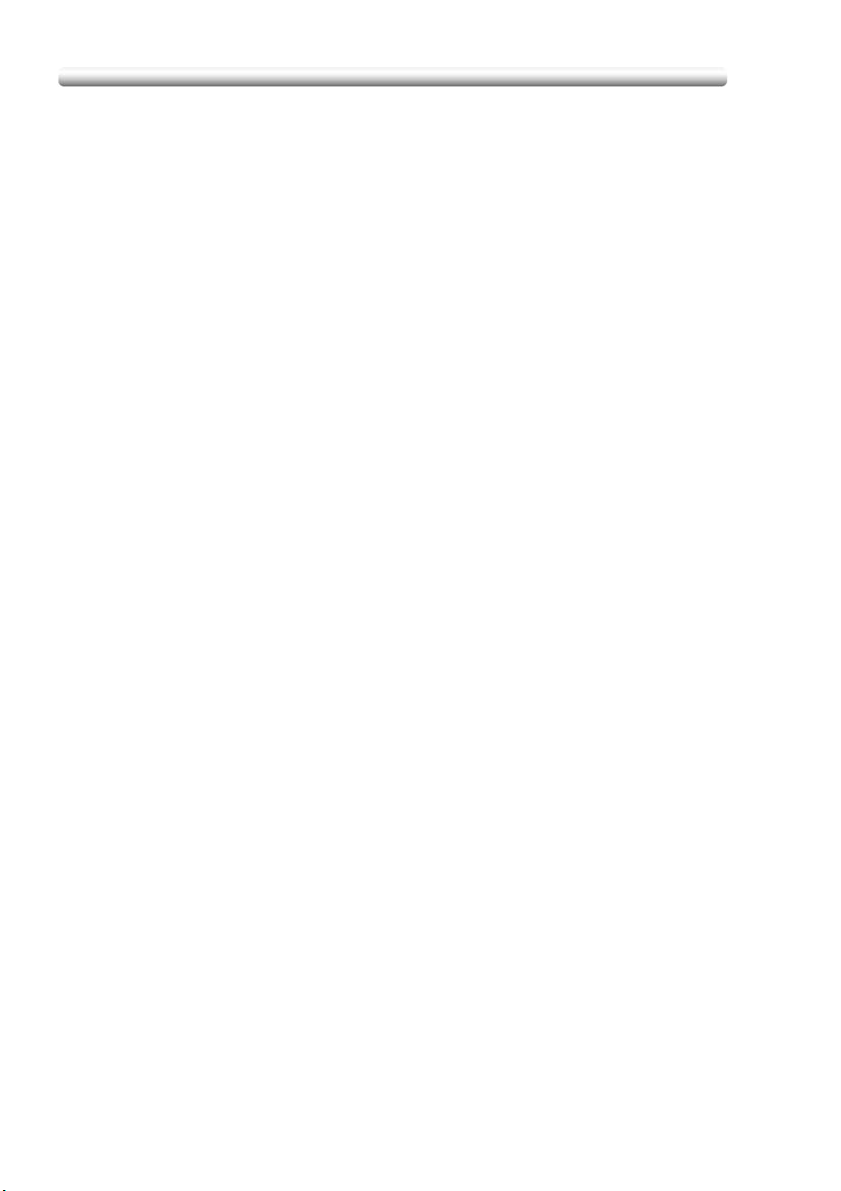
Inhoud
Vellen tabbladpapier laden in de meervoudige handinvoer ...........2-37
Paragraaf 3: Kopieeropdrachten
De Kleurfunctie selecteren ............................................................3-2
Originele documenten plaatsen .................................................... 3-5
Originele documenten in de RADF plaatsen ....................................3-5
Originele documenten plaatsen op de glasplaat ...........................3-10
Instellen van het aantal afdrukken ..............................................3-12
Het aantal afdrukken instellen ........................................................3-12
Het aantal afdrukken wijzigen ........................................................3-13
Opdracht instellen tijdens opwarmperiode .................................3-14
Stoppen met scannen/afdrukken ................................................3-17
Het papierformaat selecteren .....................................................3-19
Automatisch het papierformaat selecteren (APS) ..........................3-19
Het gewenste papierformaat opgeven (AMS) ................................3-21
Kopiëren met speciaal papier
(Meervoudige handinvoer) ...........................................................3-23
De vergrotingsfactor selecteren (Lensfunctie) ............................3-28
Kopieën maken met de modus “Vergrotingsfactor 1,000” ............3-28
De vergrotingsfactor wijzigen
(Vaste vergroting/Zoomfunctie) ......................................................3-30
Dubbelzijdige kopieën maken (1)2, 2)2) ..................................3-32
RADF gebruiken .............................................................................3-32
De glasplaat gebruiken ..................................................................3-36
Enkelzijdige kopieën maken van dubbelzijdige originelen (2)1) 3-40
Originelen naar het geheugen scannen (Opslagfunctie) ............. 3-43
De volgende kopieeropdracht instellen (Reserveren) ................. 3-46
De opdrachten die bezig zijn met afdrukken,
controleren/beheren (Scherm Opdrachtstatus) ..........................3-49
Afwerking voor machine zonder afwerkingseenheid .................. 3-52
Afwerking voor machine met afwerkingseenheid .......................3-57
De functie Binden selecteren ......................................................3-67
Paragraaf 4: Nuttige functies
Een voorbeeldkopie maken (Proefkopie) ...................................... 4-2
De geselecteerde functies/voorbeeldkopie controleren
(Controle functie) ........................................................................... 4-4
Kopiëren onderbreken ..................................................................4-9
Opdrachtinstellingen opslaan
x-2

Inhoud
(Opdrachtgeheugen: Job opslaan) ............................................. 4-12
Opgeslagen opdrachtinstellingen opvragen
(Opdrachtgeheugen: Opdracht opvragen) .................................. 4-15
Vorige instellingen van opdrachten opvragen ............................ 4-16
Scherm voor de bediening weergeven (Helpfunctie) .................. 4-17
Het Help-scherm weergeven vanaf het Basisscherm ...................4-17
Het Help-scherm weergeven vanaf andere schermen .................. 4-20
Paragraaf 5: Verhelpen storingen
Als het bericht “Bel uw leverancier voor service”
wordt weergegeven ...................................................................... 5-2
Beperkt gebruik van copier met problemen .................................... 5-4
Vastgelopen papier verwijderen ................................................... 5-5
Als de melding “VASTGELOPEN” verschijnt
op de toets van de vouweenheid
(of als pijltoets knippert) ................................................................ 5-7
Als de melding “VUL PAPIER” verschijnt op
de toets van de vouweenheid
(of als pijltoets knippert) ................................................................ 5-9
Als het bericht “Geheugen vol” wordt weergegeven
(Geheugenoverloop) ................................................................... 5-11
Geheugenoverloop in huidige opdracht ........................................5-12
Geheugenoverloop in gereserveerde opdracht .............................5-13
Als het scherm UIT/IN schakelen wordt weergegeven ............... 5-14
Tips voor het oplossen van problemen ...................................... 5-15
Paragraaf 6: Specificaties
Specificaties basismachine .......................................................... 6-2
Basismachine ..................................................................................6-2
Specificaties opties ....................................................................... 6-4
RADF (DF-319) ................................................................................. 6-4
FS-513/FS-606 Nietafwerkingseenheid ........................................... 6-4
PI-110 Dekbladinvoer ...................................................................... 6-5
TU-109 afsnijapparaat .....................................................................6-5
PK-507/PK-508 Perforeereenheid ...................................................6-6
LT-211 Lade grote capaciteit ..........................................................6-6
Geheugeneenheid............................................................................ 6-6
Overige ............................................................................................6-6
x-3
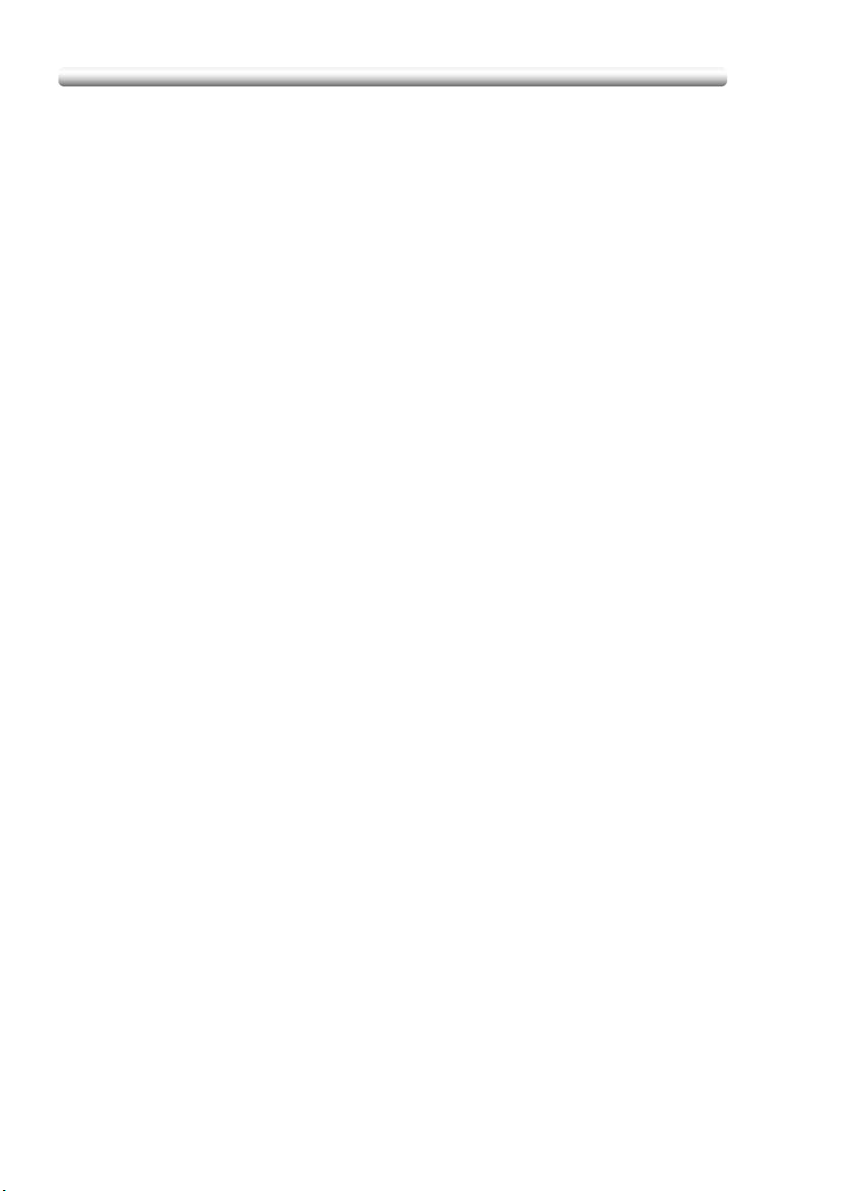
Inhoud
Geavanceerd
Paragraaf 7: Aanpassing kleurenafbeelding
Over kleuren ..................................................................................7-4
RGB- en CMYK-modellen ................................................................7-4
HSB-model ......................................................................................7-6
Kwaliteit kleurenkopie ...................................................................7-7
Kleuren aanpassen ..........................................................................7-7
Afbeeldingen reproduceren ...........................................................7-14
Wat is afbeeldingsdetectie? ...........................................................7-15
Filters toepassen ............................................................................7-16
De kwaliteit van de kleurenkopie verbeteren .................................7-18
Het helderheidsniveau en de helderheid van de
achtergrond selecteren ...............................................................7-19
De kopieerhelderheid aanpassen/Helderheid van
de achtergrond ..............................................................................7-19
Helderheid verschuiven instellen ...................................................7-22
Kleuren wijzigen met RGB- en HSB-waarden
(Kleur aanpassen) ........................................................................7-25
De RGB-waarde wijzigen ...............................................................7-25
De HSB-waarde wijzigen ...............................................................7-27
Kleuren wijzigen met de CMYK-waarde
(Aanpassing kleurbalans) ............................................................ 7-30
Lijnenscherm, Puntenscherm of Hoge compressie
te selecteren (Scherminstelling) .................................................. 7-32
Scherpte en contrast aanpassen/
De Glansfunctie selecteren .........................................................7-35
Fijne aanpassingen in de afbeeldingsdetectie maken
(Afbeelding beoordelen) ..............................................................7-38
Het originele type opgeven (Originele afbeelding/Type
in Speciaal origineel) ...................................................................7-40
Paragraaf 8: Geavanceerde informatie
Geprogrammeerd uitschakelen (Wekelijkse timer) .......................8-2
Rotatie ...........................................................................................8-5
Functie Verticaal/horizontaal zoomen ...........................................8-7
Een gevouwen boekvorm maken
(Vouwen/Nieten & Vouwen) .........................................................8-10
Kopieën perforeren (Perforeren) ..................................................8-14
x-4
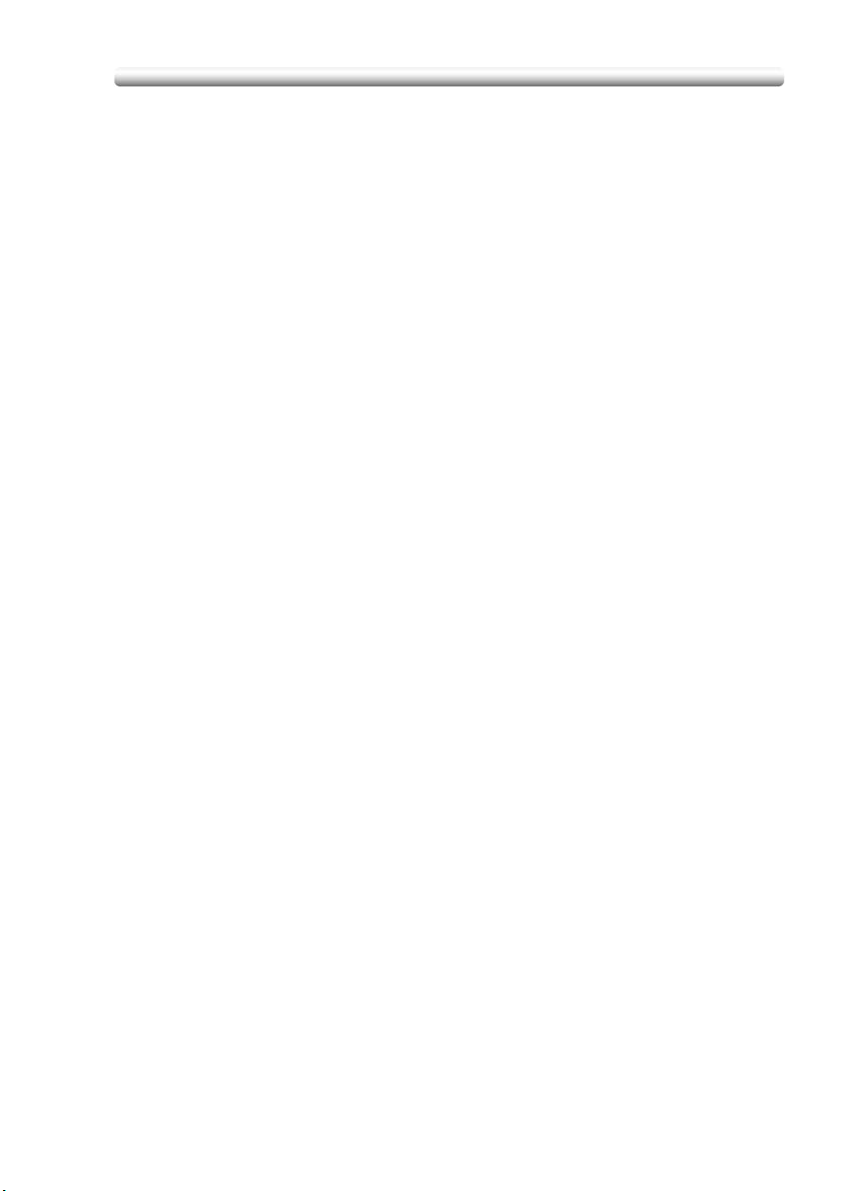
Inhoud
Uitvoer 3-vouw kopieën (3-vouw) ............................................... 8-17
Bijgesneden boekvormen maken (Snijden) ................................ 8-19
Dekbladinvoer ............................................................................. 8-22
Off line afwerking ........................................................................ 8-25
Lade aanpassen ......................................................................... 8-28
De aanpassingswaarde instellen ...................................................8-28
De aanpassingswaarde opvragen/verwijderen .............................. 8-30
Paragraaf 9: Speciaal origineel
De bindrichting selecteren ............................................................ 9-2
De richting van de originelen opgeven ......................................... 9-4
Originelen met een Niet-standaard formaat kopiëren
(Originele vorm) ............................................................................. 9-6
Originelen met meerdere formaten kopiëren
(Originelen met meerdere formaten) ............................................. 9-9
Z-vouw originelen kopiëren (Z-vouw origineel) ........................... 9-12
Dunne/dikke originelen scannen in RADF (Dikte origineel) ......... 9-14
Paragraaf 10: Toepassingen
Het scherm Selectie toepassing ................................................. 10-2
Vellen en dekbladen plaatsen
(Blad/dekblad invoegen) ............................................................. 10-4
Titelpagina's op de rechterzijde plaatsen (Hoofdstuk) ............... 10-9
Meerdere pagina's op één vel afdrukken (Combinatie) ............ 10-12
Een boekje met meerdere pagina's afdrukken (Boekje) ........... 10-16
Afbeeldingen invoegen in afdrukken (Afbeelding invoegen) ..... 10-20
Een afbeelding splitsen in rechter- en linkerpagina's
(Dubbele pagina) ....................................................................... 10-24
Verschillende instellingen voor een uitvoeropdracht
programmeren (Opdracht programmeren) ............................... 10-28
Een afbeelding splitsen voor een vergrote kopie
(Meerdere pagina's vergroten) .................................................. 10-31
Het gebied buiten het origineel wissen
(Marges weglaten) .................................................................... 10-35
Kleur in de afbeelding omkeren
(Positief/negatief) ...................................................................... 10-37
Een geselecteerd gebied van de afbeelding herhalen
(Herhalen: functie Verticaal/Horizontaal) ................................... 10-40
x-5
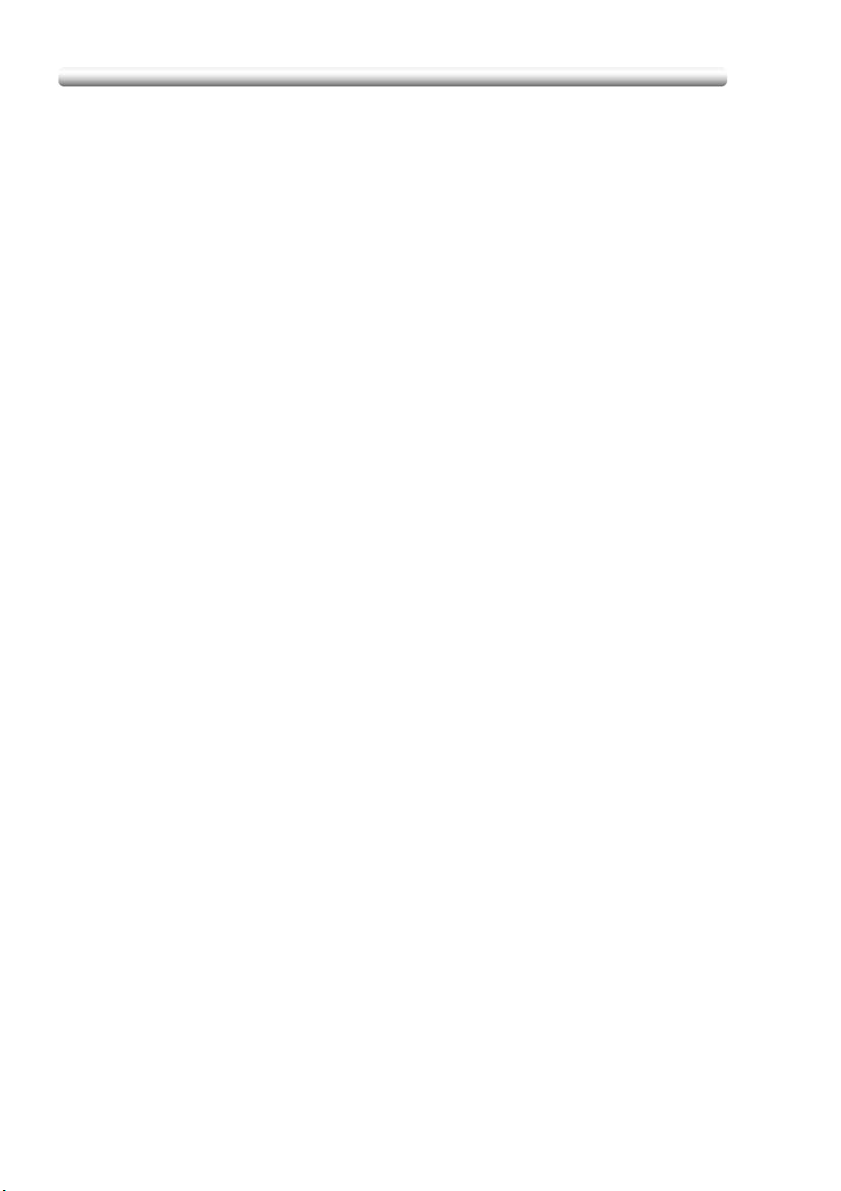
Inhoud
Herhalen (Herhalen: functie AUTO/Herhalen) ...........................10-43
Kopiemarkeringen verwijderen
(Randen/midden weglaten) ....................................................... 10-47
Een afbeelding in het midden van het kopieerpapier
kopiëren (AUTO layout) .............................................................10-51
De positie van de afbeelding van de kopie aanpassen
(Afbeelding verschuiven) ...........................................................10-54
Afbeeldingen verkleinen om een bindmarge te creëren
(Verkleinen & verschuiven) ........................................................10-58
Stempels, paginanummers, datum/tijd op kopieën
afdrukken (Stempel) ..................................................................10-62
Een watermerk op kopieën afdrukken (Stempel) ......................10-69
Een afbeelding als overlay op elke afgedrukte pagina
van een opdracht kopiëren (Overlay) ........................................10-74
Overlay afbeelding opslaan op HDD (Overlay geheugen) ......... 10-77
Paragraaf 11: Netwerkfunctie
Web Utilities gebruiken ...............................................................11-2
Informatie weergeven op de machine ......................................... 11-4
De huidige machinestatus weergeven (Job Status) .................... 11-6
De functie E-mailinstellingen .......................................................11-8
De E.K.C.-functie instellen ........................................................11-10
De functie Scan transm. instelling ............................................11-21
Bestand Instelling machine bewerken ...................................... 11-25
Paragraaf 12: Informatie over papier en originelen
Informatie over papier .................................................................12-2
Papiergewicht ................................................................................12-3
Papiercapaciteit van de invoerlade/uitvoerlade .............................12-5
Papierformaten ..............................................................................12-7
Speciaal papier laden in de meervoudige handinvoer ...................12-9
Kopieerpapier opslaan ...................................................................12-9
Informatie over originele documenten ......................................12-10
Originelen glasplaat .....................................................................12-10
RADF-originelen ...........................................................................12-11
Paragraaf 13: Onderhoud & Verbruiksartikelen
Toner bijvullen .............................................................................13-2
Een nieuwe nietjescartridge in de FS-513/FS-606
x-6
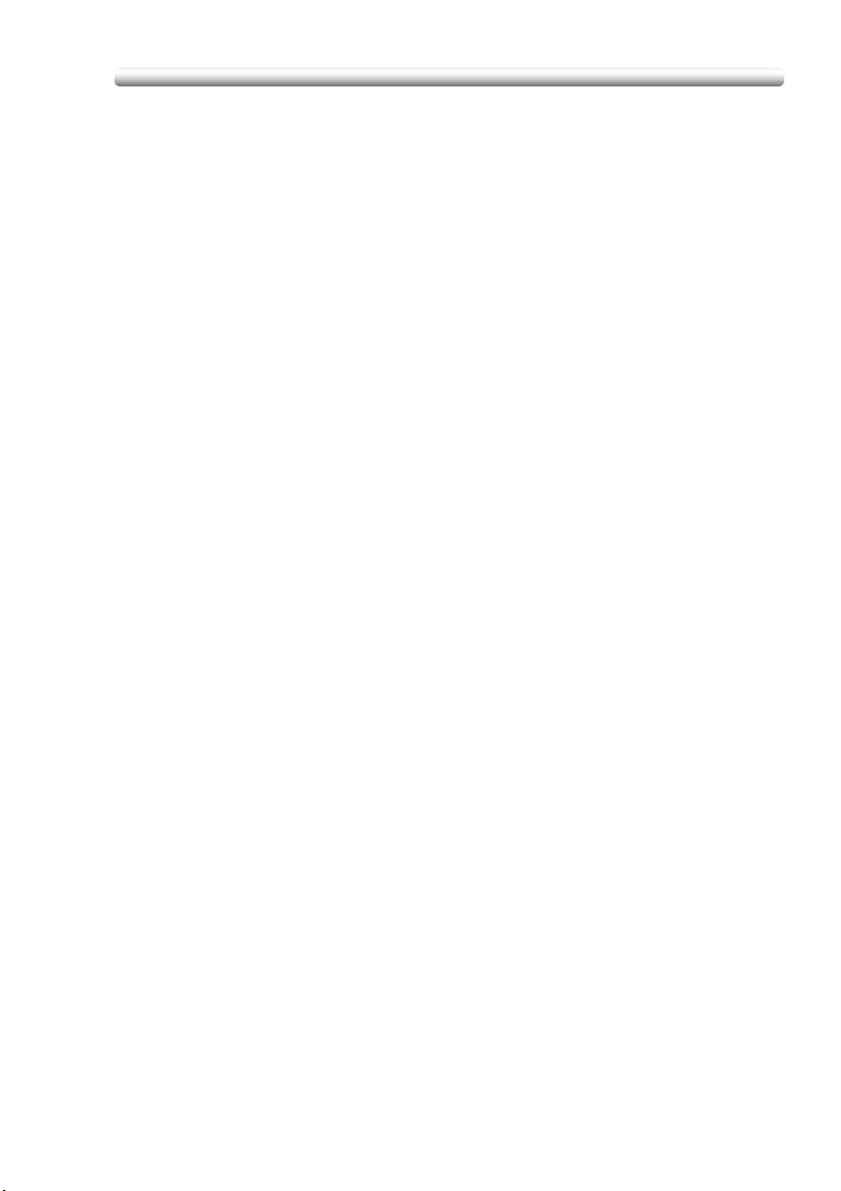
Inhoud
afwerkingseenheid plaatsen ....................................................... 13-7
De afvalbak van de PK-507/PK-508 perforeereenheid
leegmaken ................................................................................ 13-11
De afvalbak van het TU-109 afsnijapparaat leegmaken ........... 13-13
De tonerherstelcassette vervangen .......................................... 13-15
De sectie beeldscan reinigen .................................................... 13-17
De glasplaat voor documenten reinigen ......................................13-18
Het deksel van de glasplaatgeleider reinigen ..............................13-19
Het deksel van de glasplaat reinigen ...........................................13-20
De kopieteller controleren ......................................................... 13-21
Het scherm Tellerlijst weergeven .................................................13-22
De tellerlijst afdrukken .................................................................13-23
Preventief onderhoud ............................................................... 13-24
De PM-teller controleren ..............................................................13-25
Paragraaf 14: Key Operator functie
Een overzicht van de Key Operator functie ................................ 14-2
De Key Operator functie ................................................................ 14-2
[1] Standaardinst. systeem ......................................................... 14-6
[1] Instelling datum & tijd ...............................................................14-6
[2] Instelling taal .............................................................................14-8
[3] Instelling IP-adres ..................................................................... 14-9
[4] E-Mail instellingen ...................................................................14-10
[2] Standaardinst. kopieerapparaat .......................................... 14-12
[3] Gebruikersinstellingen ......................................................... 14-13
[1] Gebr. inst. reprofactor ............................................................14-13
[4] E.K.C. (Elektronische toetsenteller) instelling ...................... 14-14
De functie EKC-instelling openen ................................................14-15
[1] E.K.C.-gegevens bewerken ....................................................14-16
[2] Reset alle kostenplaatstellers .................................................14-20
[3] Instelling E.K.C.-functie ..........................................................14-21
[4] Instelling scannerfunctie ......................................................... 14-22
[5] Jobgeheugen beveilig./wissen ............................................. 14-23
[6] Inst. papiersoort/spec. form. ............................................... 14-24
[1] Inst. papiertype/spec. form. .................................................... 14-24
[2] Papiertypeset (bypass) ...........................................................14-26
[7] Contrast/toetsengeluid aanp. .............................................. 14-27
[8] Instelling operatordata ......................................................... 14-28
[9] Weektimer ............................................................................ 14-29
De functie Instelling wekelijkse timer openen ..............................14-30
x-7
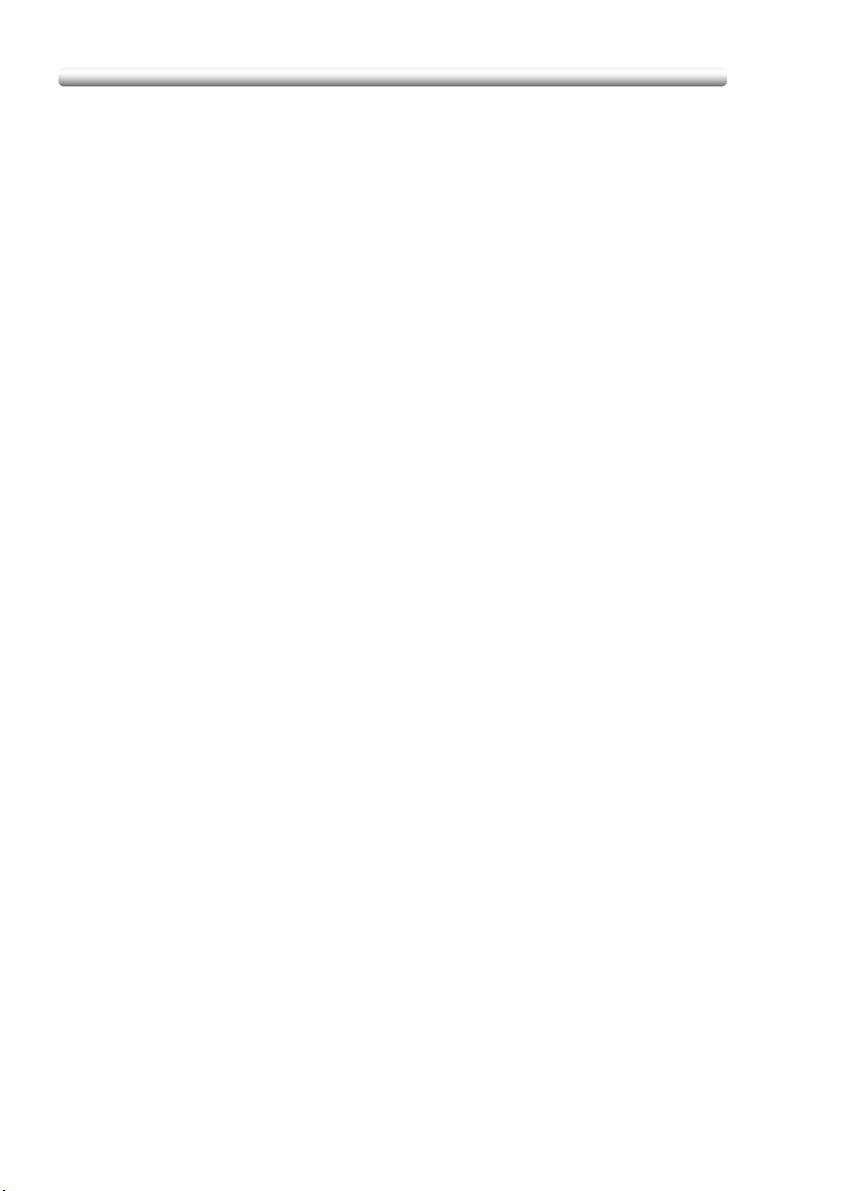
Inhoud
[1] Instelling weektimer AAN/UIT .................................................14-31
[2] Instelling timer .........................................................................14-32
[3] Instell. timerwerking AAN/UIT .................................................14-34
[4] Instelling pauze uit ..................................................................14-35
[5] Inst. interruptiecode timer .......................................................14-36
[10] Aanpassing bedieningspaneel ...........................................14-37
[11] Auto. Cass.Selectie instelling .............................................14-38
[12] Instelling energiestand ....................................................... 14-39
[13] Instelling geheugenschakelaar ...........................................14-40
[14] Machinebeheerlijst afdrukken ............................................ 14-48
[15] Servicecentrum bellen ........................................................ 14-49
[16] Finisheradjustment .............................................................14-50
[17] Dichth.instell. voor en achter ..............................................14-52
[18] Scanner transm. instelling ..................................................14-53
[19] Niet afdrukbar gebied instel. ..............................................14-55
[20] AB aanpassen .................................................................... 14-56
[21] Aanpassing uitvoeren ......................................................... 14-57
[22] Magnification Adjustment
(Afstelling vergroting) ................................................................14-58
[23] Timing Adjustment (Afstelling timing) .................................14-60
[24] Centring Adjustment
(Aanpassing centreren) .............................................................14-62
[25] Printer Gamma Sensor Adj. (Aanpassing
gammasensor printer) ...............................................................14-64
Index
Index ............................................................................................ ix-3
x-8
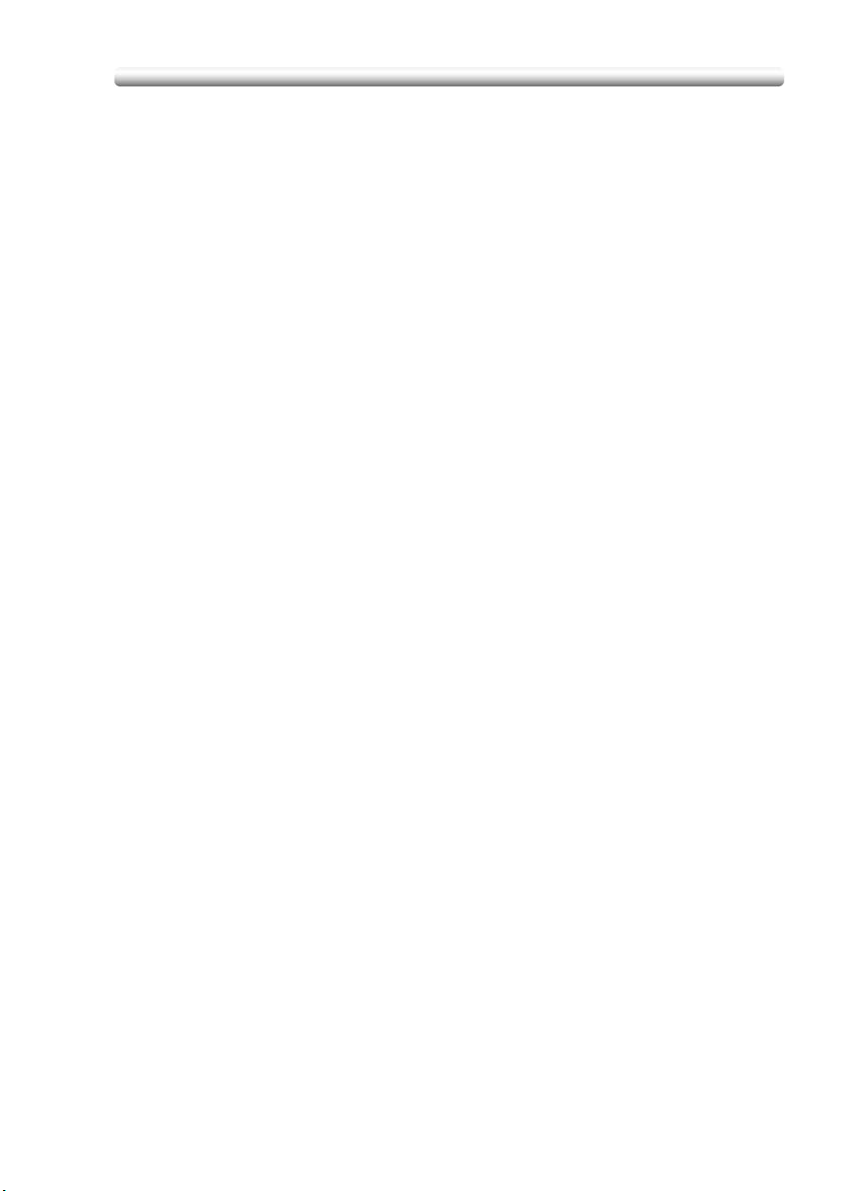
Eigenschappen van de bizhub PRO C500
Eigenschappen van de bizhub PRO C500
AE - Automatische belichting
Past de belichting automatisch aan om de kwaliteit van het originele document te
evenaren.
AMS - Automatic Magnification Selection = Automatische vergrotingsselectie
Selecteert automatisch een geschikte vergrotingsfactor wanneer het papierformaat
handmatig wordt geselecteerd.
APS - Automatische papierselectie
Selecteert automatisch het gepaste papierformaat voor de originele documenten.
ATS - Automatic Tray Switching = Automatisch lade wisselen
Wisselt automatisch de lades zodat het afdrukken en kopiëren ononderbroken kan
doorgaan als de voorraad in de geselecteerde lade opraakt tijdens het kopiëren.
AUTO layout
De afbeelding van het origineel op de glasplaat of in de documentinvoer wordt
gekopieerd en gecentreerd op een vel.
Auto energiestand
Verlaagt de netspanning automatisch na een opgegeven duur van inactiviteit van
het systeem.
Auto Reset
Stelt automatisch alle standaardwaarden opnieuw in na een opgegeven periode van
inactiviteit van het systeem.
Automatisch uitschakelen
Sluit de hoofdnetspanning automatisch af na een opgegeven duur van inactiviteit
van het systeem.
Boekje
Maakt een boekvorm met meerdere pagina's die op beide zijden van papier zijn
afgedrukt in de kopieerfunctie 1)2 of 2)2.
Hoofdstuk
Start hoofdstukpagina's op de rechterzijde (voorzijde) van de pagina's in het
afgewerkte document. Alleen de duplexfunctie (1)2) is compatibel met deze
eigenschap.
Kleurfunctie
Kopieert originelen in 4-kleurendruk of in 1 kleur en past ook de beeldkwaliteit van
de kopieën aan.
Combinatie
Kopieert een vast aantal (2, 4 of 8) pagina's op één vel kopieerpapier om papier te
besparen wanneer u een proefkopie van uw document maakt.
Kopieerhelderheid
Hiermee kunt u handmatig tot 9 helderheidsniveaus selecteren.
Kopieermodus
Selecteert de gewenste simplexfunctie (1)1 of 2)1) of duplexfunctie (1)2 of 2)2).
x-9
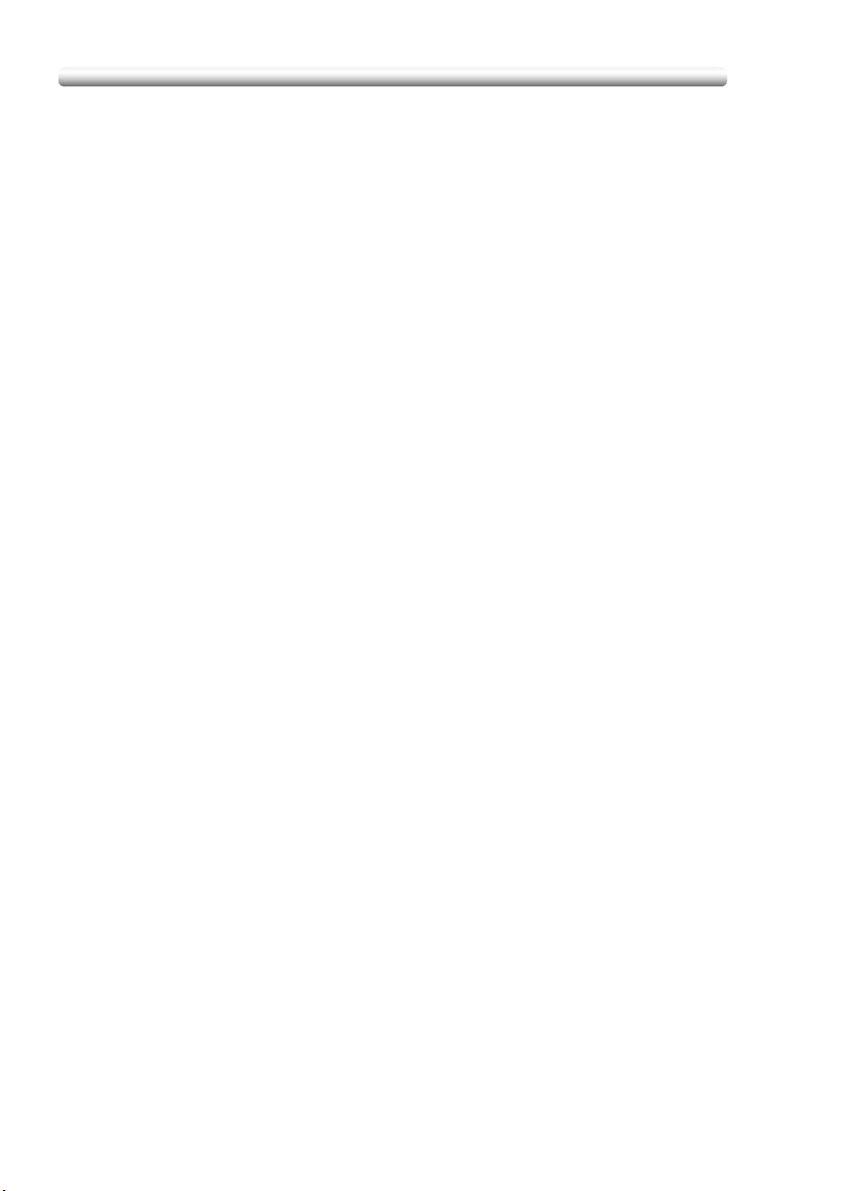
Eigenschappen van de bizhub PRO C500
Tellerlijst
Geeft de volgende gegevens weer op het scherm en drukt ze af: totaalteller van de
machine, kopieteller, afdrukteller en de datum waarop de teller is gestart.
Helderheid verschuiven
Verschuift elk van de negen helderheidsniveaus in vier helderheidsfuncties (Auto,
Tekst, Foto, Map) naar drie niveaus helderder of drie niveaus donkerder.
Dubbele pagina
Kopieert beide pagina's van een openliggend boek of een vel op A3/B4 formaat
afzonderlijk op twee vellen A4/B5 papier in de functie 1)1 of afzonderlijk op elke
zijde van één vel A4/B5 papier in de functie 1)2. U kunt de functie “Dubbele
pagina” ook gebruiken in combinatie met de functie “Voorblad” of “Voorblad/
achterblad”. De vooromslag(en) wordt (worden) dan gescand en op de normale
manier gekopieerd voordat de beelden van de andere pagina's van het boek
worden opgesplitst.
Kader/vouw wissen
Laat de rand en/of het midden van het afbeeldingsgebied weg met de optie Randen
(1-300 mm), Vouwen (1-99 mm) of Rand & midden.
Afbeelding invoegen
Slaat de pagina's op in het geheugen van de glasplaat en voegt pagina's die via de
documentinvoer zijn gekopieerd, in een document.
Afbeelding verschuiven
Maakt of verwijdert een bindmarge aan de boven-, onder-, rechter- en linkerrand
(afstand verschuiving van 0 ~ 250 mm, in stappen van 1 mm); verkleint de
afbeelding om verlies van de afbeelding te verhinderen (verkleinen & verschuiven
met een afstand van 0 ~ 250 mm, in stappen van 1 mm).
Kopiëren onderbreken
Onderbreekt de kopieeropdracht waarmee het apparaat bezig is om een dringende
kopie te maken, waarbij een functie van de copier wordt gebruikt voor de
onderbroken opdracht.
Opdr. geheugen
Programmeert tot 30 opdrachten en vraagt indien nodig elke opdracht volgens
opdrachtnummer op. U kunt alle compatibele functies voor de glasplaat
rechtstreeks in Job geheugen programmeren nadat u deze functies hebt
geselecteerd.
Jobstatus
Geeft het scherm “Jobstatus” weer om de huidige status van de machine te
bekijken, wijzigt de volgorde van de gereserveerde opdrachten, verwijdert
ongebruikte gereserveerde opdrachten of geeft de vorige opdrachtenlijst weer.
Lensfunctie (Vast, Zoom)
Selecteert vaste zoomfactoren, vier verkleiningsfactoren, vier vergrotingsfactoren
en drie zoomfactoren die door de gebruiker zijn ingesteld.
U kunt de zoomfactor selecteren 25.0 % tot 400.0 % in stappen van 0,1 %.
Controle machinestatus
Geeft de huidige machinestatus op het LCD-scherm weer zodat u deze kunt
controleren.
x-10
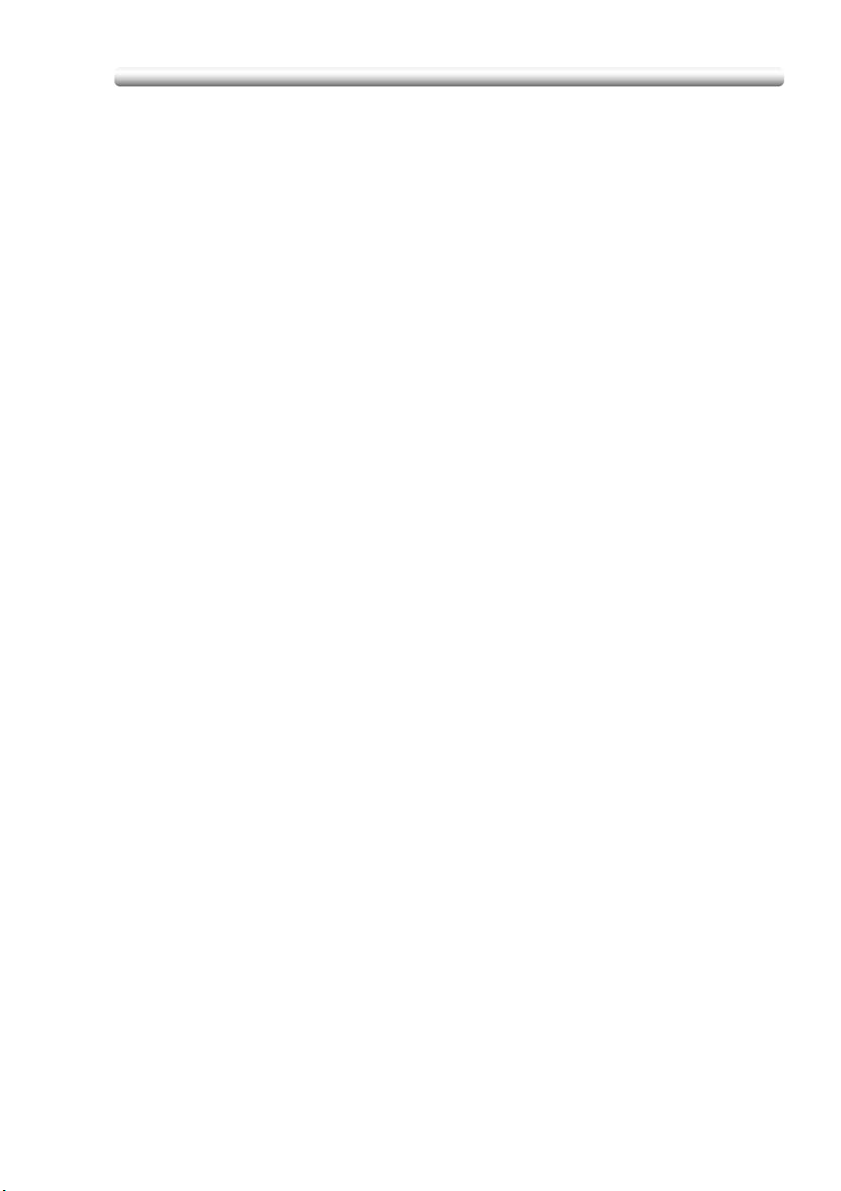
Eigenschappen van de bizhub PRO C500
Handmatig uitschakelen
Sluit de netspanning van de machine af wanneer u op het bedieningspaneel druk op
[
ENERGIESTAND AAN/UIT].
Wisselend formaat
Kopieert originelen met verschillende formaten van de documentinvoer in de functie
APS of AMS. Met de APS-modus wordt voor elk origineel automatisch het correcte
papierformaat geselecteerd. In de AMS-modus kunt u voor alle originelen één enkel
papierformaat kiezen.
Meerdere pagina's vergroten
Maakt een vergrote kopie van een origineel door de afbeelding te verdelen over
meerdere pagina's.
Netwerkfunctie via webbrowser
Als de machine via een netwerk verbonden is met de pc, gebruikt de machine een
webbrowser op de pc om informatie over de machine of de opdracht te controleren
en om de instellingen van de Key Operator met betrekking tot de netwerkomgeving
te controleren.
Marges weglaten
Wanneer u een document van de glasplaat kopieert terwijl het documentdeksel nog
open is, wordt alleen het afbeeldingsgebied gekopieerd en niet het gedeelte van de
glasplaat dat aan licht is blootgesteld en anders als een zwart vlak zou worden
gekopieerd.
Niet STD formaat voor lade meervoudige handinvoer
Hiermee kunt u via het tiptoetsscherm het formaat invoeren van het speciaal papier
dat moet worden geladen in de lade van de meervoudige handinvoer, zodat wordt
vermeden dat het papier vastloopt.
Niet STD formaat voor origineel
Herkent het speciale formaat van het origineel dat door de bizhub PRO C500 niet
kan worden gedetecteerd. Hierdoor kunt u het optimale papierformaat voor het
kopiëren of afdrukken selecteren.
Originele afbeelding
Verbetert de fotoafbeelding in de functie FOTO, een gewone afbeelding in de
functie TEKST/FOTO, een tekstafbeelding in de functie TEKST en een gekleurde
afbeelding met een kleine tekst in de functie MAP.
Origineel type
Verbetert de kwaliteit van de afbeelding door het type van het afgedrukte origineel
op te geven.
Afwerkingsfunctie voor de machine met de FS-513/FS-606 afwerkingseenheid
geïnstalleerd:
De functies niet-sorteren, Sorteren, Nieten-sorteren en Groep die de eerste
(hoofd)lade gebruiken
De uitvoerfuncties niet-sorteren voorkant omlaag, Uitvoer niet-sorteren voorkant
omhoog, Uitvoer groep voorkant omlaag en uitvoer groep voorkant omhoog die de
tweede (sub)lade gebruiken
De functies Vouwen en Nieten&Vouwen die de boekvormlade gebruiken (alleen
FS-606)
Selecteert een uitvoerlade en een afwerkingsfunctie in het pop-upmenu Afwerking.
x-11
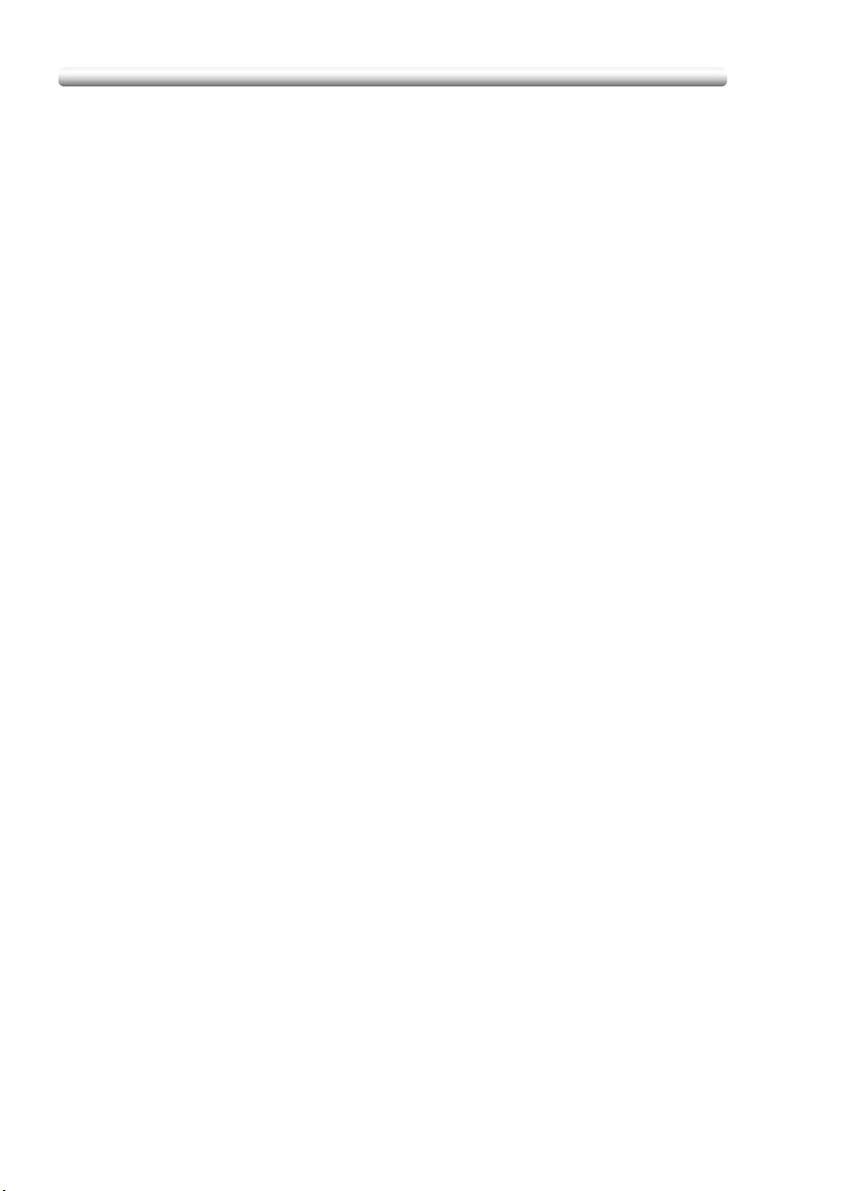
Eigenschappen van de bizhub PRO C500
Afwerkingsfunctie voor machine zonder geïnstalleerde afwerkingseenheid:
De functies Niet-sorteren, Rotatie sorteren, Groep en Roteren groep zijn
beschikbaar in combinatie met de uitvoer Voorkant omlaag of Voorkant omhoog.
Selecteert een afwerkingsfunctie in het pop-upmenu Afwerking.
Afwerking voor FS-513/FS-606 afwerkingseenheid met PI-110 dekbladinvoer
geïnstalleerd:
Dekbladfunctie
Functie Off line afwerking
Wie paragraaf 8: “Geavanceerde informatie” voor details.
Overlay
Scant een originele afbeelding en legt deze als een overlay op de pagina's van een
ander document. Zo kunt u bijvoorbeeld een paginakoptekst, een grafisch ontwerp
of een logo op de pagina's van uw document invoegen.
Overlay geheugen
Slaat Overlay-afbeeldingen op in het systeemgeheugen.
Papiercapaciteit
In totaal 1.750 vellen met drie laden voor 500 vellen en meervoudige
handinvoerlade voor 250 vellen.
In totaal 4.250 vellen met optionele lade met hoge capaciteit voor 2.500 vellen.
Geheugen glasplaat
Scant documenten in het geheugen van de glasplaat en/of de documentinvoer en
voegt pagina's in een ander document dat u via de documentinvoer hebt
gekopieerd. Als u in deze modus een functie kiest die niet kan worden gebruikt,
wordt deze functie niet geselecteerd en verschijnt op het scherm een foutmelding.
Energiestand
Na een opgegeven periode van inactiviteit van de copier, wordt automatisch alle
netspanning, behalve de nominale spanning, uitgeschakeld voor een optimale
efficiëntie. Wanneer u op het bedieningspaneel drukt op [
UIT
], keert de netspanning terug na een korte opwarmperiode.
ENERGIESTAND AAN/
Opdracht programmeren
Scant de documenten in het geheugen terwijl aan elk origineel document andere
kopieerinstellingen worden toegekend en drukt vervolgens alle documenten tegelijk
af.
Proefkopie
Als u wilt controleren of de uitvoer correct is voordat u meerdere kopieën maakt,
maakt u een voorbeeldkopie door op het bedieningspaneel op [
het scherm Controle op
PROEFKOPIE te drukken.
PROEFKOPIE] of op
De functie Perforeren voor de FS-513/FS-606 afwerkingseenheid met PK-507/
PK-508 perforeereenheid geïnstalleerd.
Perforeert vier gaten in de uitvoerkopieën.
Herhalen
Selecteert het horizontale afbeeldingsgebied op de pagina en herhaalt dit naar
beneden op de pagina, zo vaak als is toegestaan door de herhaalbreedte (10 ~
150 mm) in de handmatige of automatische functie.
x-12
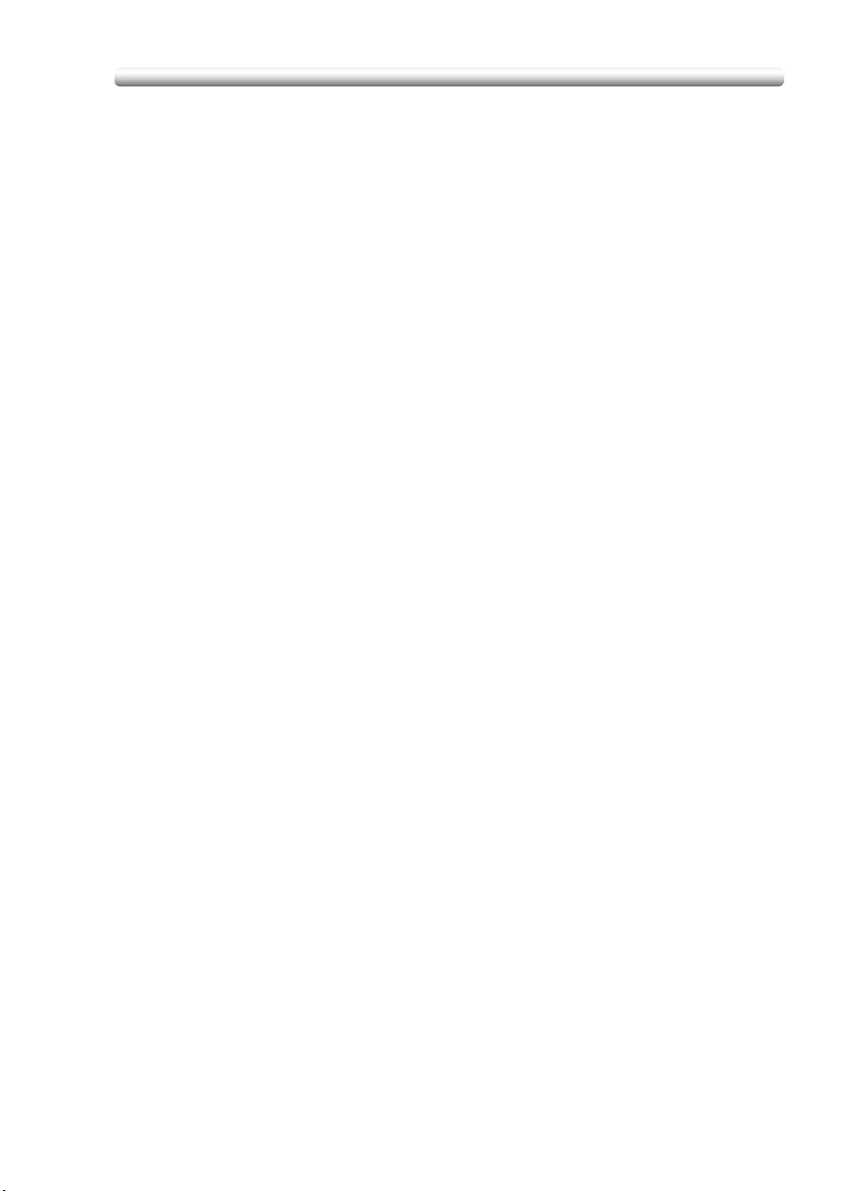
Eigenschappen van de bizhub PRO C500
Reserveren
Scant in opeenvolgende kopieeropdrachten terwijl de bizhub PRO C500 bezig is
met afdrukken of kopiëren.
Positief/negatief
Keert het positieve beeld om naar een negatief beeld of omgekeerd in de
geselecteerde kleurfunctie.
Roteren
Draait het beeld voordat het wordt gekopieerd indien de afdrukstand Staand/
Liggend van het origineel verschilt van de afdrukstand van het kopieerpapier.
Uitvoer roteren (Rotatie sorteren/Roteren groep)
Als er geen afwerkingseenheid is geïnstalleerd zal de rotatie voor de uitvoer
afwisselend schakelen tussen de horizontale en verticale afdrukstand van elke
gesorteerde set op het ogenblik dat de set naar de uitvoerlade wordt gebracht. Zorg
ervoor dat u zowel A4 als A4R papier laadt in afzonderlijke laden (inclusief lade
meervoudige handinvoer) voordat u deze functie selecteert.
Blad/dekblad invoegen
Voegt tot 30 blanco of gekopieerde vellen van elke lade in, met inbegrip van de
meervoudige handinvoerlade of voegt blanco of gekopieerde voor- en achterbladen
van elke lade in, met inbegrip van de meervoudige handinvoerlade om de
presentatie van documenten met meerdere pagina's te verbeteren.
Stempel
Drukt een watermerk, een normale stempel, de datum/tijd, het paginanummer en
nummers af op de uitgevoerde kopieën om de presentatie en het nut van de
kopieën te verbeteren.
Nieten
Selecteert de nietpositie en het aantal nietjes.
STD formaat (Speciaal)
Detecteert de standaard papierformaten die normaal niet kunnen worden
gedetecteerd wanneer ze in de lade van de basismachine of in de lade van de
meervoudige handinvoer worden geplaatst.
Tab papier
Kopieert originele documenten die op tabbladpapier zijn afgedrukt op vellen
tabbladpapier zodat de afbeelding op het tabgedeelte van het origineel ook wordt
afgedrukt op het tabgedeelte van het tabbladpapier waarop u kopieert.
De functie 3-vouw voor de machine met de FS-606 afwerkingseenheid
geïnstalleerd:
Vouwt uitgevoerde kopieën op A4 of 8.5"x11"R in drie.
Lade aanpassen
Brengt aanpassingen aan de afbeelding aan voor het afdrukken op pagina's die in
een specifieke papierlade zijn geladen. Daarnaast kunt u ook de
aanpassingswaarden van het Basisscherm oproepen.
De functie Snijden voor de FS-606 afwerkingseenheid met het TU-109
afsnijapparaat geïnstalleerd:
Snijdt het uiteinde van gevouwen of geniete & gevouwen boekvormen.
x-13
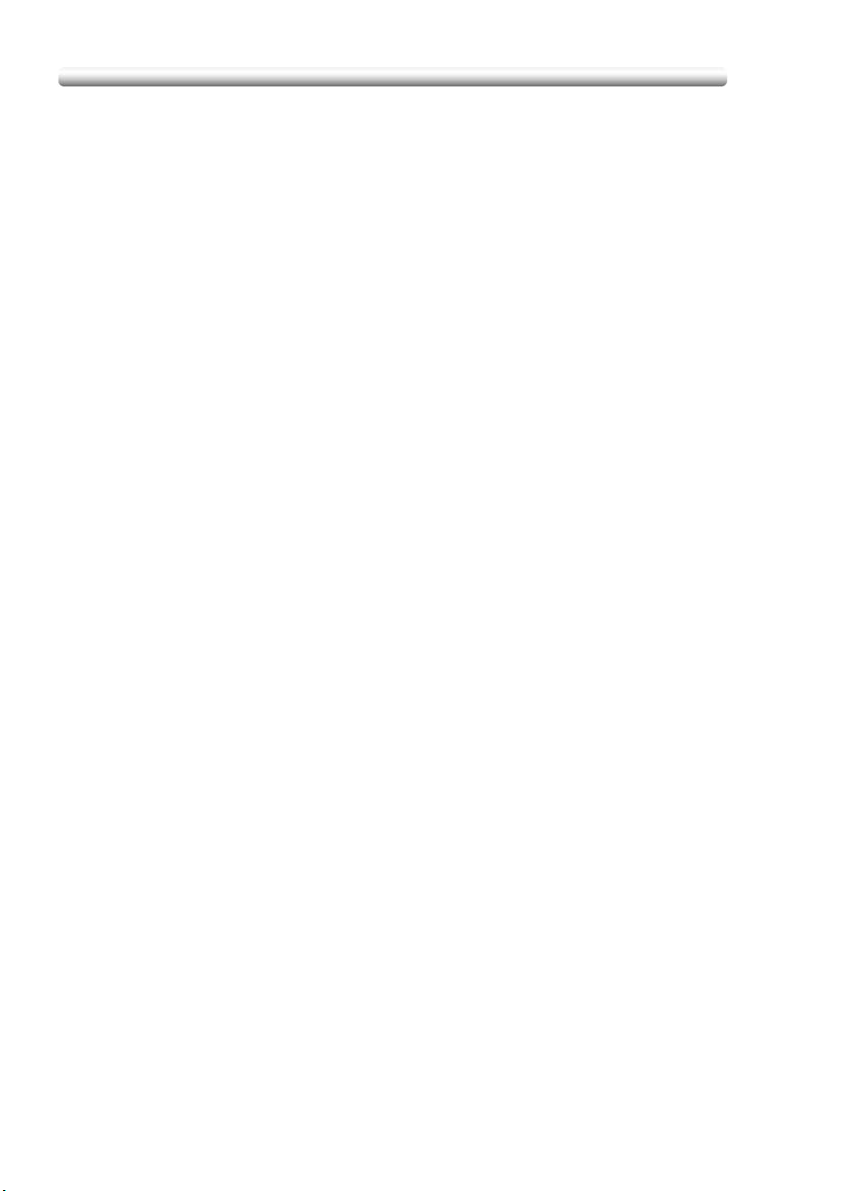
Eigenschappen van de bizhub PRO C500
Wekelijkse timer
Kan worden ingesteld volgens de eisen die binnen uw werkomgeving worden
gesteld. Met deze functie wordt de netspanning voor de hoofdeenheid dagelijks of
wekelijks, tijdens de lunchpauze en tijdens vakantiedagen uit- en ingeschakeld;
hiermee wordt ook de onderbrekingsfunctie voor de timer geactiveerd, waarmee u
de machine tijdelijk kunt gebruiken, ook als de machine dagelijks, wekelijks of
tijdens vakantiedagen is uitgeschakeld.
Breed papier
Kopieert op papier dat iets groter is dan het opgegeven normaal formaat.
Z-vouw origineel
Deze functie stelt de RADF in om Z-vouw originelen te accepteren.
x-14
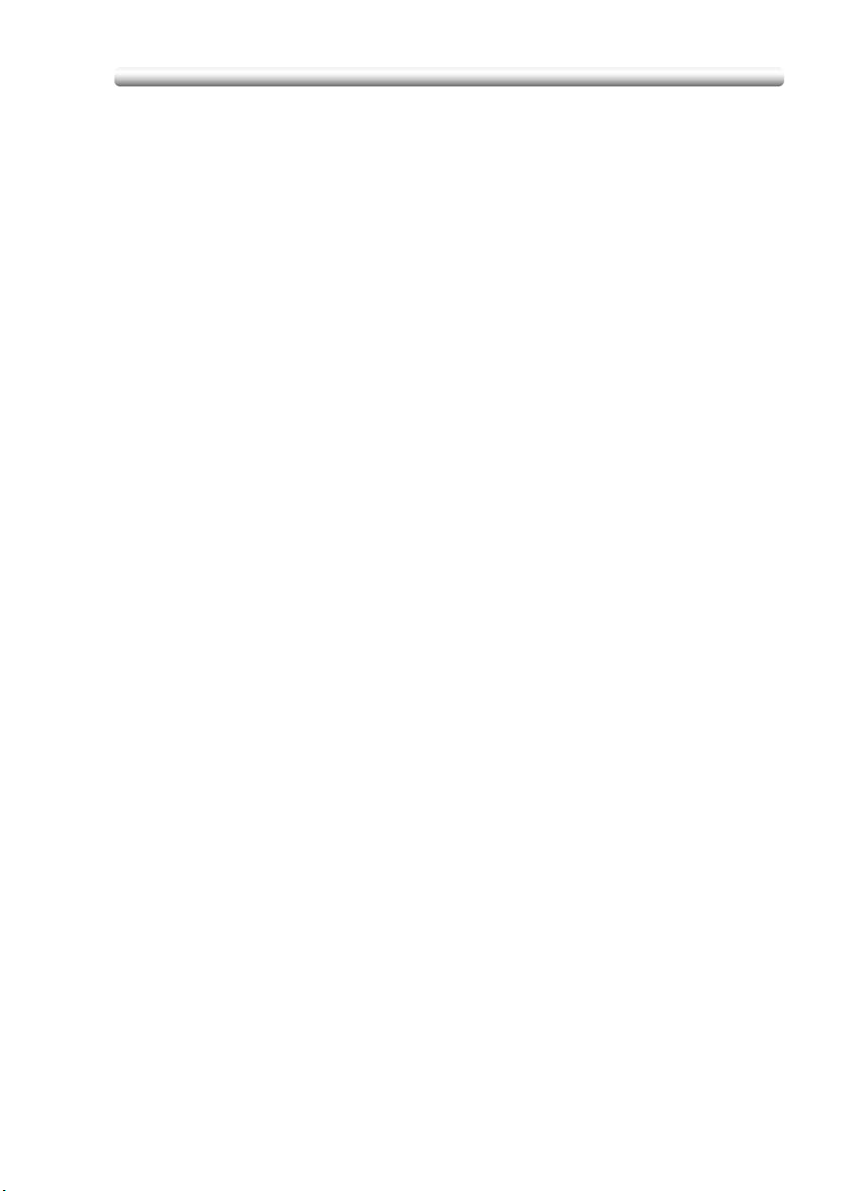
Juridische beperkingen m.b.t. kopiëren
Juridische beperkingen m.b.t. kopiëren
Bepaalde soorten documenten mogen nooit worden gekopieerd met het doel of de
intentie om de kopieën te verspreiden alsof het originelen waren.
Onderstaande opsomming is geen volledige lijst, maar is bedoeld als richtlijn voor
verantwoord kopiëren.
Financiële documenten
- Persoonlijke cheques
- Reischeques
- Postwissels
- Depositocertificaten
- Obligaties of andere schuldcertificaten
- Aandeelbewijzen
Juridische documenten
- Voedselbonnen
- Postzegels (al dan niet afgestempeld)
- Cheques of wissels die kunnen worden ingewisseld bij overheidsinstanties
- Fiscale zegels (al dan niet afgestempeld)
- Paspoorten
- Immigratiedocumenten
- Rijbewijzen en eigendomsbewijzen van een voertuig
- Eigendomsbewijzen en akten van een woning en eigendommen
Algemeen
- Identificatiekaarten, badges of insignes
- Auteursrechtelijk beschermde werken zonder toestemming van de persoon die
het auteursrecht bezit
Het is in alle omstandigheden verboden om nationale of vreemde valuta's te
kopiëren of om kunstwerken te kopiëren zonder de toestemming van de persoon
die het auteursrecht bezit.
Raadpleeg een juridisch adviseur in geval van twijfel over de aard van een
document.
x-15
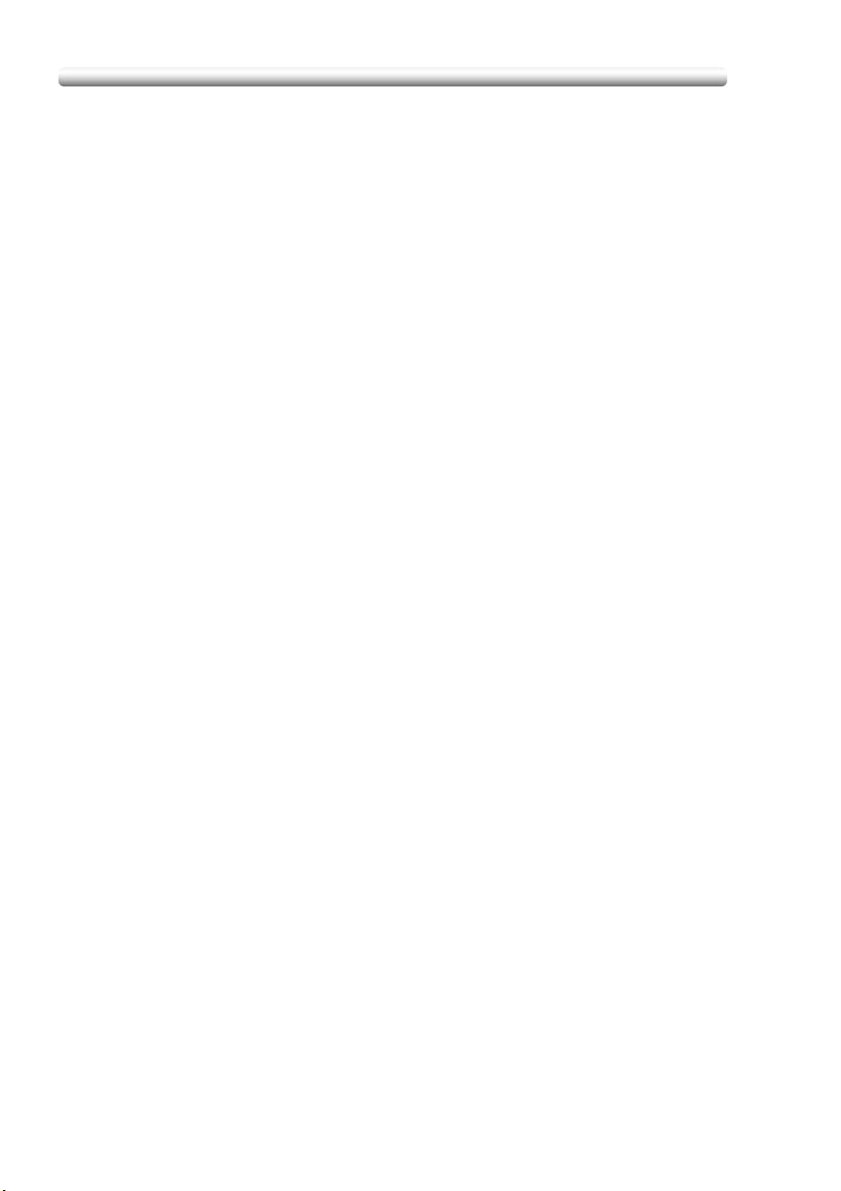
Juridische beperkingen m.b.t. kopiëren
x-16
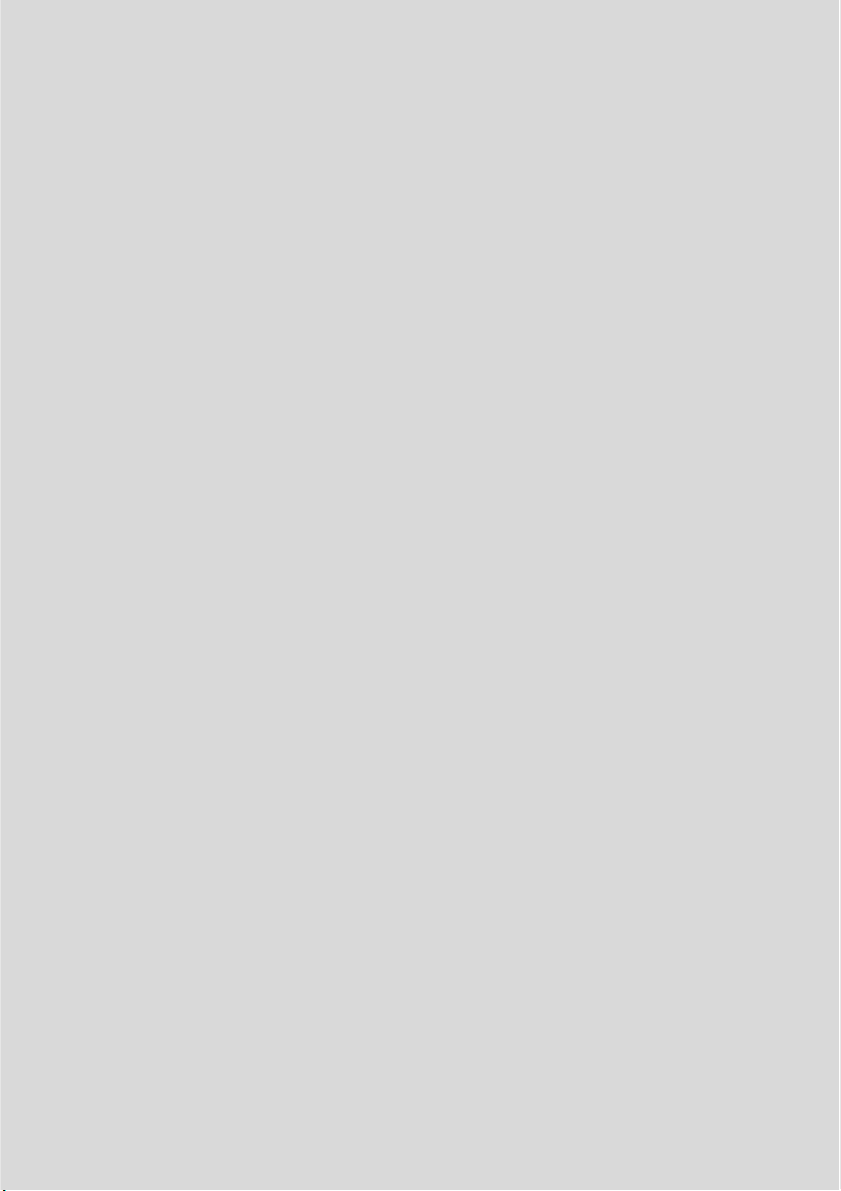
Basis
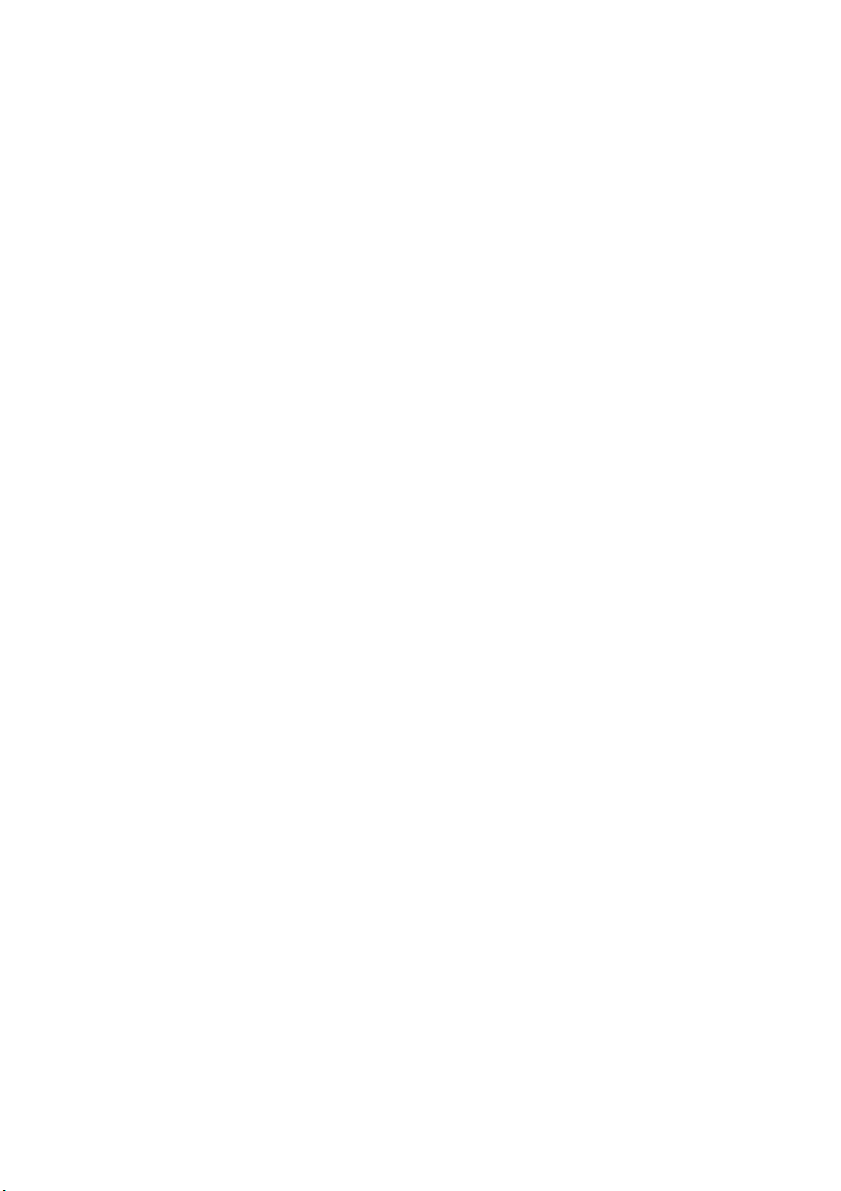
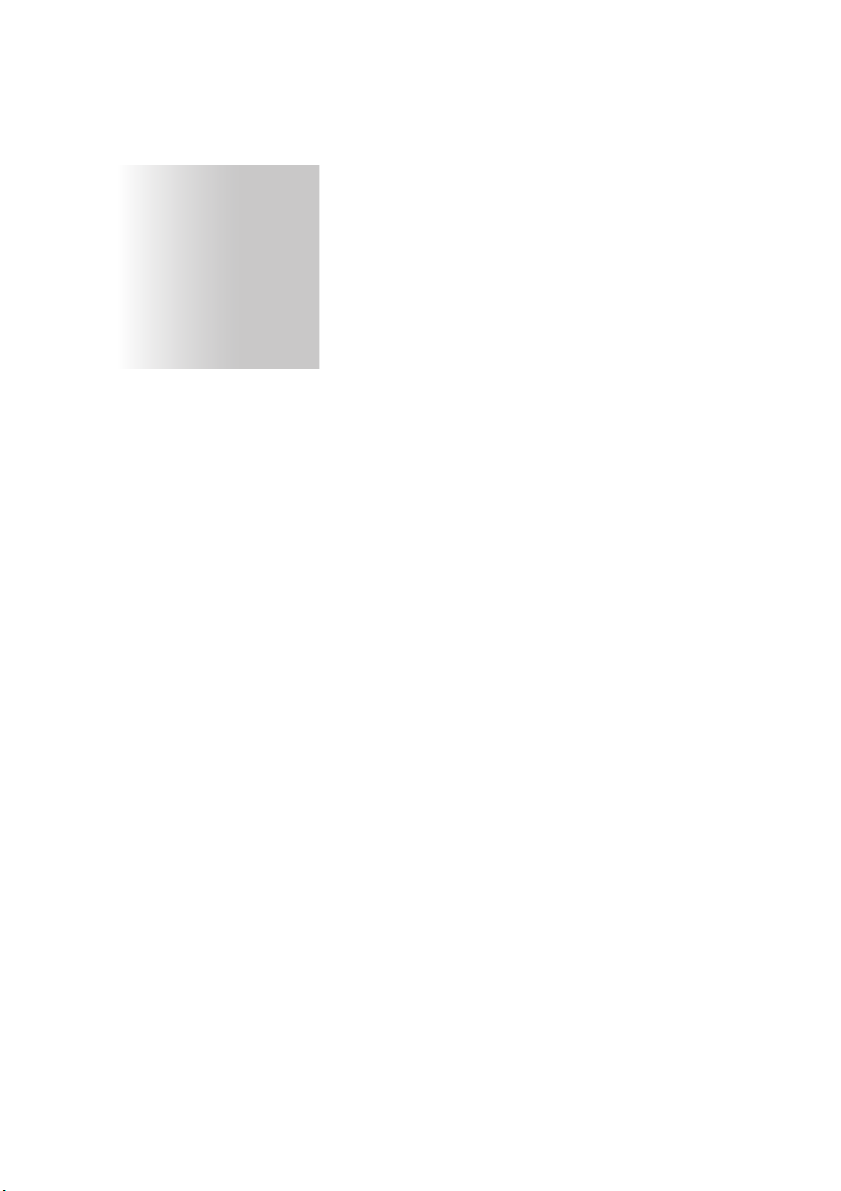
SECTIE
SECTIE
SECTIE
Veiligheidsinformatie
Voorzorgsmaatregelen voor
1
Veiligheidsinformatie............................................................................1-4
Informatie over wetgeving en reglementeringen................................1-10
Waarschuwings- en aanwijzingssymbolen ........................................ 1-12
Installatieruimte..................................................................................1-15
installatie en gebruik

Veiligheidsinformatie
Veiligheidsinformatie
Dit gedeelte bevat belangrijke instructies met betrekking tot de werking en het
onderhoud van dit kopieerapparaat. Voor een optimaal gebruik van dit
kopieerapparaat dienen alle gebruikers de instructies in deze handleiding zorgvuldig
te lezen en op te volgen.
Lees de volgende sectie voordat u het apparaat op het elektriciteitsnet aansluit. Het
bevat belangrijke informatie met betrekking tot de veiligheid van de gebruiker en het
voorkomen van problemen met het apparaat.
- Bewaar deze handleiding op een plaats vlakbij het kopieerapparaat.
- Zorg ervoor dat u alle voorzorgsmaatregelen neemt en opvolgt die in elke sectie
van deze handleiding zijn vermeld.
Opmerking:
Het is mogelijk dat bepaalde gedeelten in deze sectie niet van toepassing zijn
op het product dat u hebt gekocht.
Waarschuwings- en aanwijzingssymbolen
Op de waarschuwingslabels en in deze handleiding worden de volgende symbolen
gebruikt om het type en het niveau van de veiligheidswaarschuwingen aan te
geven.
WAARSCHUWING Negeren van deze waarschuwing kan ernstig letsel of
VOORZICHTIG Negeren van deze waarschuwing kan lichamelijk letsel
Betekenis van de symbolen
Een driehoek wijst op een gevaar waartegen u voorzorgsmaatregelen
moet treffen.
Dit symbool waarschuwt voor de veroorzaking van brandwonden.
Een diagonale streep geeft aan dat de desbetreffende handeling niet
toegestaan is.
Dit symbool waarschuwt voor demontage van het apparaat.
Een volle cirkel geeft aan dat de desbetreffende handeling absoluut moet
worden uitgevoerd.
Dit symbool geeft aan, dat u de stekker van het apparaat uit de
wandcontactdoos moet verwijderen.
zelfs de dood tot gevolg hebben.
of materiële schade tot gevolg hebben.
1-4
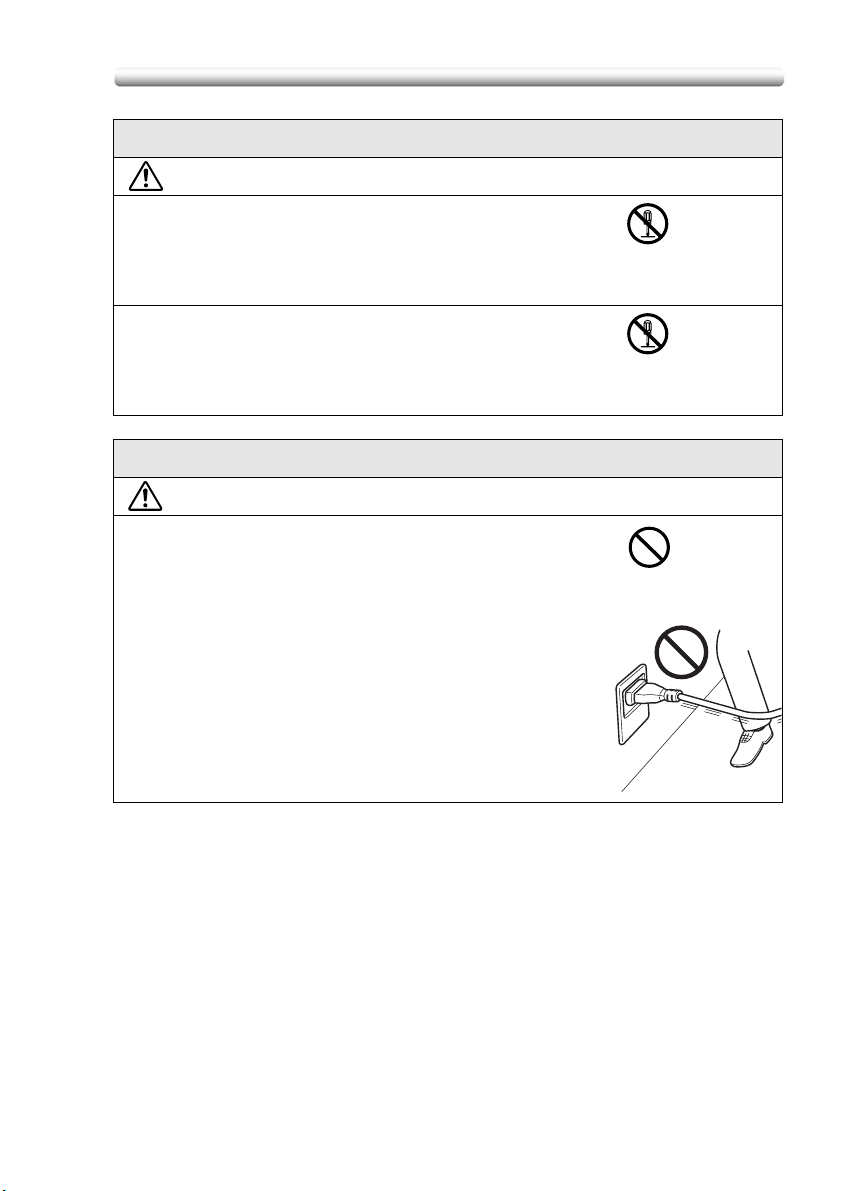
Demonteren en wijzigingen aanbrengen
WAARSCHUWING
• Probeer de afdekkappen en panelen die op dit product
zijn aangebracht niet te verwijderen. Sommige producten
bevatten componenten die onder hoge spanning staan of
een laser en kunnen een elektrische schok of blindheid
veroorzaken.
• Breng geen wijzigingen in dit product aan, omdat dit kan
leiden tot brand, een elektrische schok of het defect
raken van het apparaat. Indien dit product is uitgerust
met een laser, kunnen de laserstralen blindheid
veroorzaken.
Netsnoer
WAARSCHUWING
• Voorkom krassen of schuren van het netsnoer. Plaats
geen zware voorwerpen op het netsnoer. Voorkom
verwarmen, draaien, buigen, trekken of andere
beschadigingen van het netsnoer. Gebruikt u een
beschadigd netsnoer (blootliggende draden, gebroken
draad, enz.), dan kan dit leiden tot brand of het defect
raken van het apparaat.
Indien u enige vorm van beschadiging constateert, zet
dan onmiddellijk de hoofdschakelaar UIT, verwijder de
stekker uit de wandcontactdoos en neem contact op met
uw leverancier.
Veiligheidsinformatie
1-5
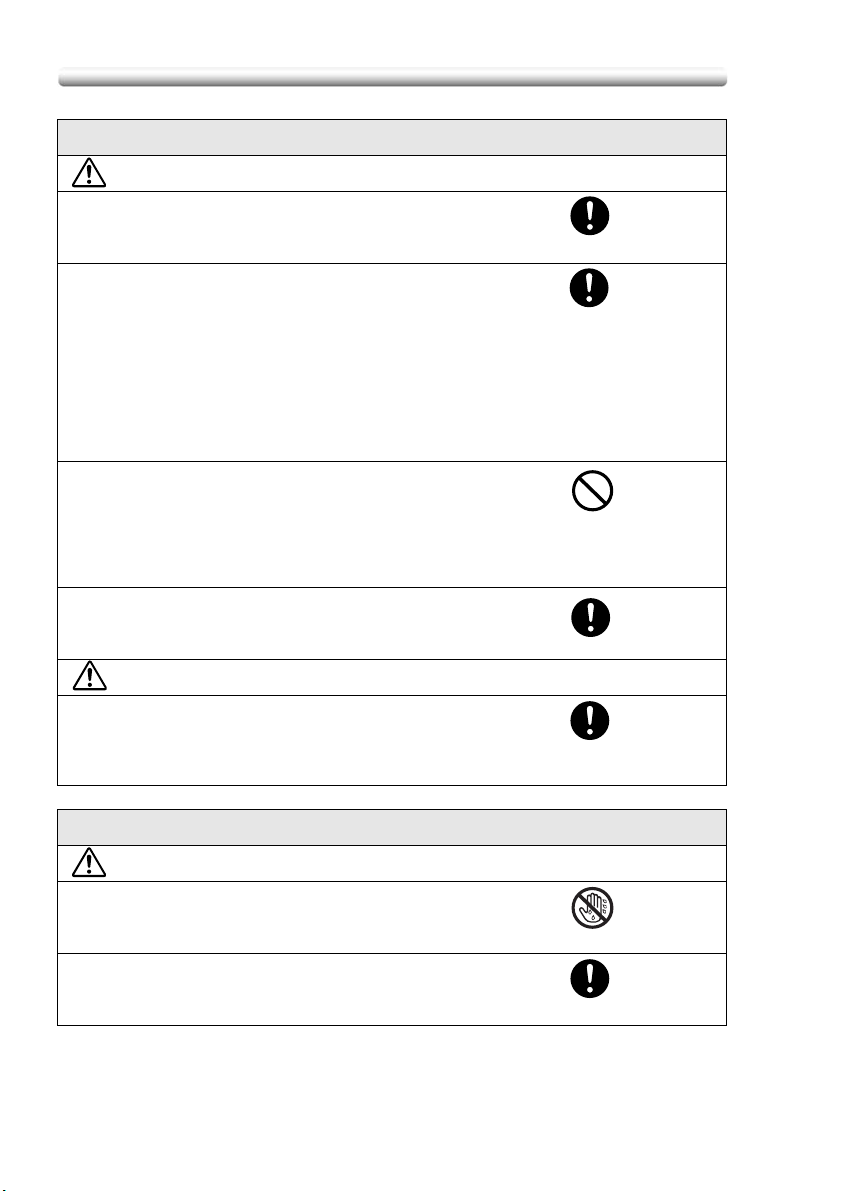
Veiligheidsinformatie
Netspanning
WAARSCHUWING
• Gebruik uitsluitend de aangegeven spanning. Doet u dit
niet, dan kan dit brand of een elektrische schok tot
gevolg hebben.
• Steek de stekker van het netsnoer rechtstreeks in een
wandcontactdoos met dezelfde opbouw als de stekker.
Als u een netspanningsadapter gebruikt, is het mogelijk
dat het apparaat wordt aangesloten op een
netspanningsbron met onvoldoende capaciteit
(spanning, stroomcapaciteit, aarding), en dit zou brand of
elektrische schokken tot gevolg kunnen hebben. Als er
geen geschikte wandcontactdoos beschikbaar is, is de
klant verplicht een bevoegd elektricien te vragen om de
installatie ervan uit te voeren.
• Gebruik geen netspanningsverdeelblok of een
verlengsnoer. Het gebruik van een verdeelblok of een
verlengsnoer kan brand of een elektrische schok tot
gevolg hebben.
Neem contact op met uw leverancier indien het gebruik
van een verlengsnoer gewenst is.
• Neem contact op met uw leverancier voordat u andere
apparaten op dezelfde wandcontactdoos aansluit. Een
overbelasting kan brand tot gevolg hebben.
VOORZICHTIG
• De wandcontactdoos mag zich niet op een te grote
afstand van het toestel bevinden en moet makkelijk
bereikbaar zijn. U moet in noodsituaties de stekker van
het snoer namelijk kunnen uittrekken.
Stekker van het netsnoer
WAARSCHUWING
• Verwijder en plaats de stekker niet met natte handen uit
of in de wandcontactdoos, omdat dit een elektrische
schok tot gevolg kan hebben.
• Steek de stekker helemaal in de wandcontactdoos. Doet
u dit niet, dan kan dit brand of een elektrische schok tot
gevolg hebben.
1-6
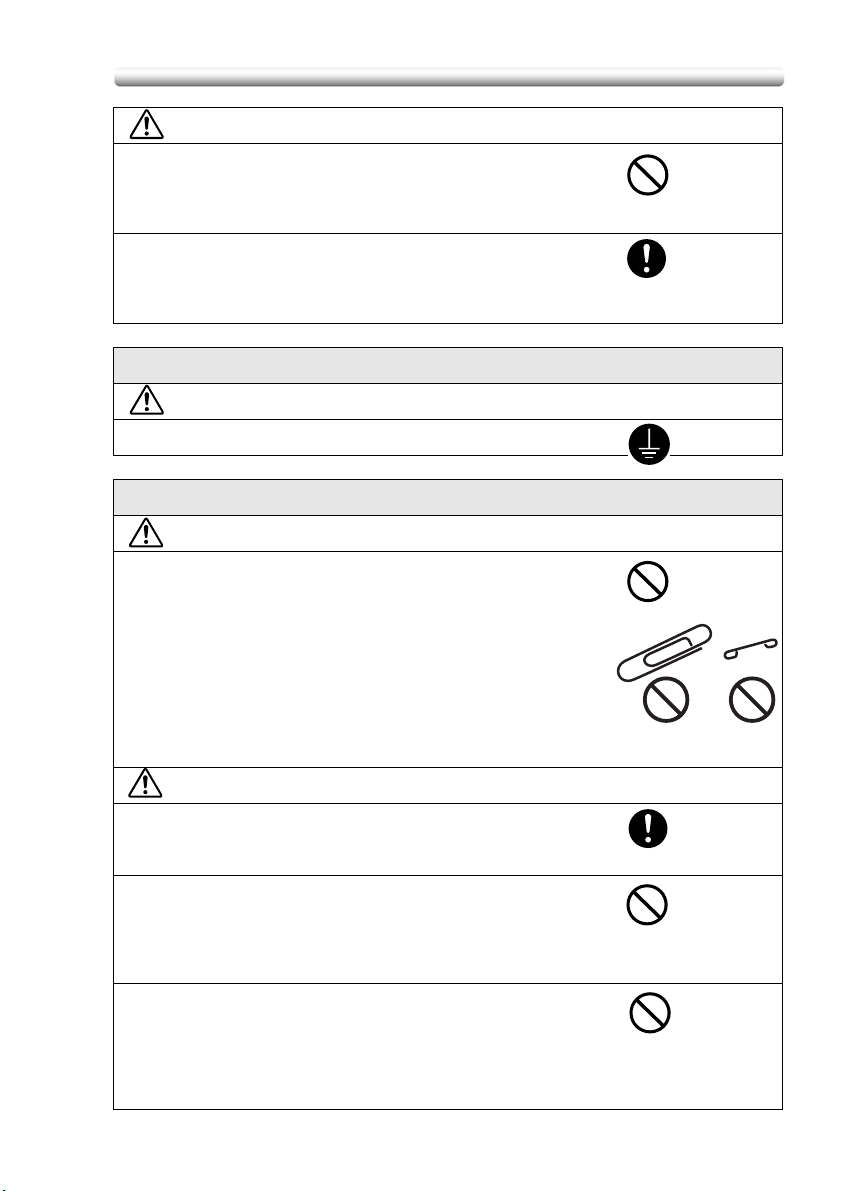
VOORZICHTIG
• Trek niet aan het netsnoer wanneer u de stekker uittrekt.
Indien u aan het snoer trekt, kan dit het snoer
beschadigen, wat brand of een elektrische schok tot
gevolg kan hebben.
• Verwijder de stekker meer dan eenmaal per jaar uit de
wandcontactdoos en reinig de stekker goed. Stof dat
zich tussen de contactpunten van de stekker verzamelt,
kan brand tot gevolg hebben.
Aarding
WAARSCHUWING
• Sluit het netsnoer aan op een geaarde wandcontactdoos.
Installatie
WAARSCHUWING
• Plaats geen vaas of een ander voorwerp dat water bevat
en paperclips of andere kleine metalen voorwerpen op
het kopieerapparaat. Gemorst water of metalen
voorwerpen die in het kopieerapparaat zijn
terechtgekomen kunnen brand, een elektrische schok of
het defect raken van het apparaat tot gevolg hebben.
Indien een dergelijk voorwerp, water of een ander vreemd
voorwerp in het kopieerapparaat terecht is gekomen, zet
dan onmiddellijk de hoofdschakelaar UIT, verwijder de
stekker uit de wandcontactdoos en neem contact op met
uw leverancier.
Veiligheidsinformatie
VOORZICHTIG
• Plaats het kopieerapparaat op een stevige ondergrond.
Indien het kopieerapparaat beweegt of valt, kan dit
lichamelijk letsel tot gevolg hebben.
• Plaats het kopieerapparaat niet in een stoffige of
vochtige omgeving, vlakbij een keukenblad, bad of een
luchtbevochtigingsapparaat. Brand, een elektrische
schok of het defect raken van het kopieerapparaat
kunnen hiervan het gevolg zijn.
• Plaats het kopieerapparaat niet op een instabiele of
schuine ondergrond of op plaatsen waar het
kopieerapparaat blootstaat aan trillingen en schokken.
Het kopieerapparaat zou kunnen omvallen, wat
lichamelijk letsel of het defect raken van het apparaat tot
gevolg kan hebben.
1-7
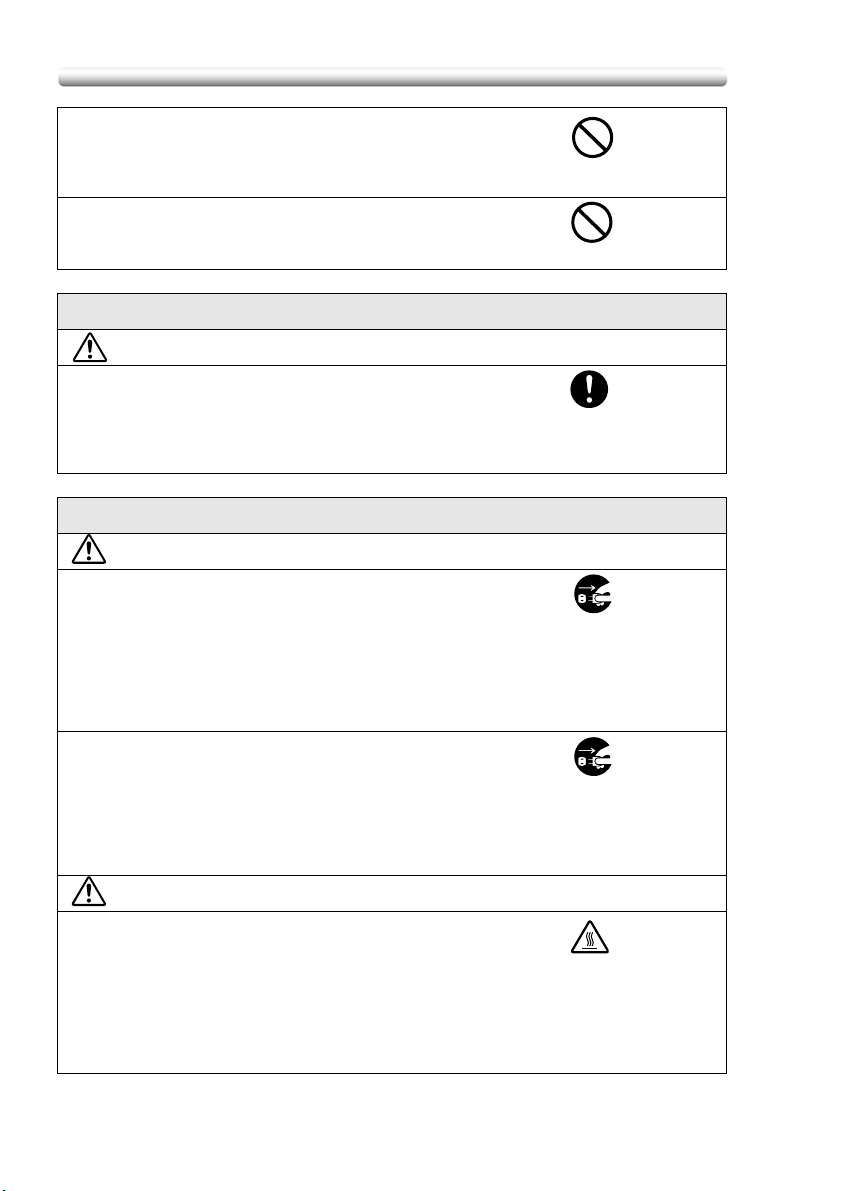
Veiligheidsinformatie
• Zorg dat de ventilatieopeningen van het kopieerapparaat
niet worden geblokkeerd. De hitte kan anders niet uit het
apparaat worden afgevoerd, wat brand of een storing tot
gevolg kan hebben.
• Gebruik geen ontvlambare sprays, vloeistoffen of gassen
in de buurt van het kopieerapparaat, omdat dit brand tot
gevolg kan hebben.
Ventilatie
VOORZICHTIG
• Gebruik dit kopieerapparaat altijd in een goed
geventileerde ruimte. Gebruikt u het kopieerapparaat
gedurende langere tijd in een slecht geventileerde ruimte,
dan kan dit nadelige gevolgen hebben voor uw
gezondheid. Ventileer de ruimte regelmatig.
Acties bij problemen
WAARSCHUWING
• Blijf het product niet gebruiken als het overmatig heet
wordt of rook, een ongewone geur of een ongewoon
geluid produceert. Zet in dat geval onmiddellijk de
hoofdschakelaar UIT, verwijder de stekker uit de
wandcontactdoos en neem contact op met uw
leverancier. Indien u in een dergelijke situatie het
kopieerapparaat blijft gebruiken, dan kan dit brand of een
elektrische schok tot gevolg hebben.
• Blijf het product niet gebruiken als het gevallen is of de
behuizing ervan beschadigd is. Zet in dat geval
onmiddellijk de hoofdschakelaar UIT, verwijder de
stekker uit de wandcontactdoos en neem contact op met
uw leverancier. Indien u in een dergelijke situatie het
kopieerapparaat blijft gebruiken, dan kan dit brand of een
elektrische schok tot gevolg hebben.
VOORZICHTIG
• Het kopieerapparaat bevat delen die een hoge
temperatuur ontwikkelen, wat verbranding tot gevolg kan
hebben.
Zorg ervoor dat u bij het controleren van de binnenzijde
van het kopieerapparaat op storingen, zoals vastgelopen
papier, de delen niet aanraakt (rond de fixeereenheid,
enz.) die zijn aangegeven met het waarschuwingsetiket
“PAS OP - HEET”.
1-8
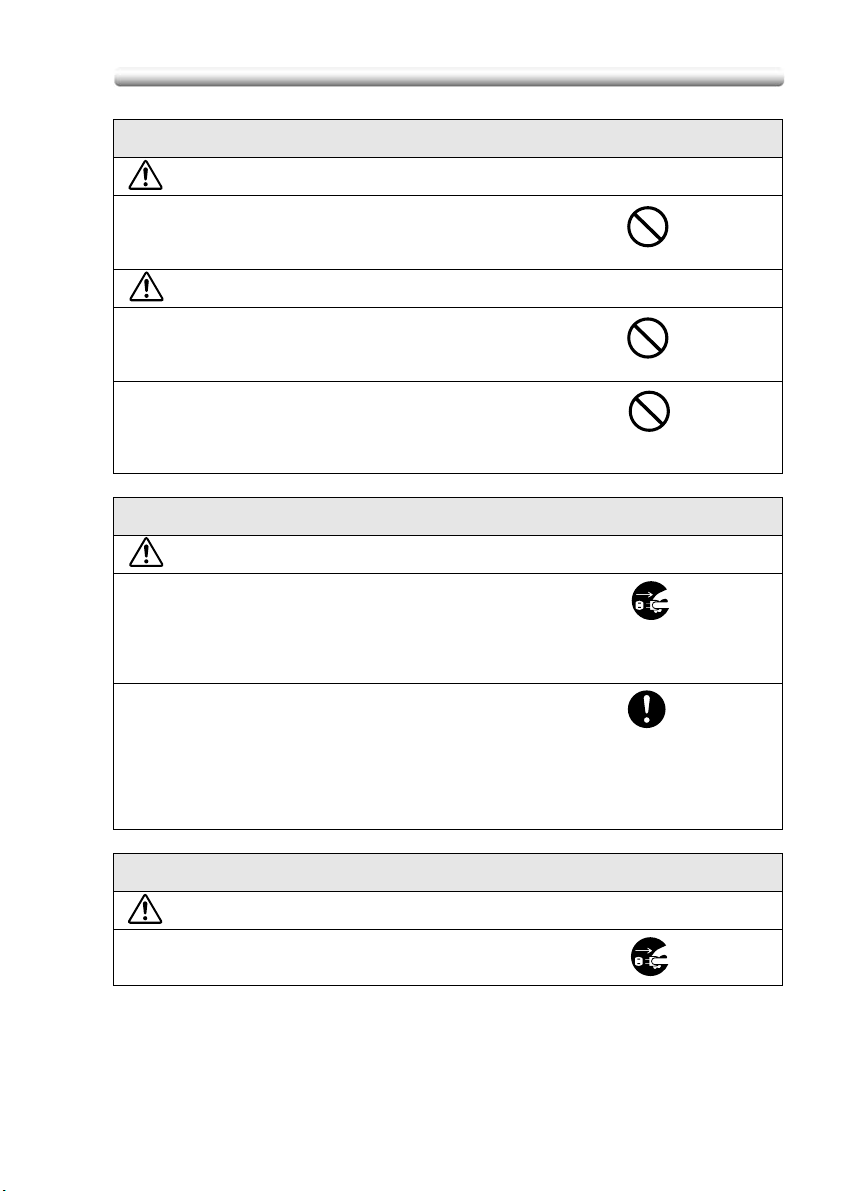
Verbruiksartikelen
WAARSCHUWING
• Werp de tonerfles of toner niet in open vuur. De hete
toner kan zich verspreiden, wat verbranding of
beschadiging tot gevolg kan hebben.
VOORZICHTIG
• Bewaar tonerflessen of -cilinders buiten het bereik van
kinderen. Ingeslikte toner of drummaterialen zijn slecht
voor de gezondheid.
• Bewaar tonercartridges en pc-drums niet vlakbij
diskettes of horloges die gevoelig zijn voor magnetische
invloeden. Deze producten kunnen storingen vertonen
als gevolg hiervan.
Wanneer u het toestel verplaatst
VOORZICHTIG
• Zorg dat u het netsnoer en andere kabels hebt verwijderd
wanneer u het kopieerapparaat gaat verplaatsen. Doet u
dit niet, dan kan het snoer of de kabel beschadigd raken,
wat brand, een elektrische schok of het defect raken van
het kopieerapparaat tot gevolg kan hebben.
Veiligheidsinformatie
• Wanneer u het kopieerapparaat verplaatst, plaats het
toestel dan altijd op een locatie die in de
gebruikshandleiding of andere documentatie aanbevolen
wordt. Als het kopieerapparaat valt, kan dit ernstig
lichamelijk letsel tot gevolg hebben. Hierdoor kan het
kopieerapparaat ook worden beschadigd of defect
raken.
Vóór langere vakantieperioden
VOORZICHTIG
• Haal de stekker uit het stopcontact wanneer u het toestel
gedurende een langere periode niet gebruikt.
1-9
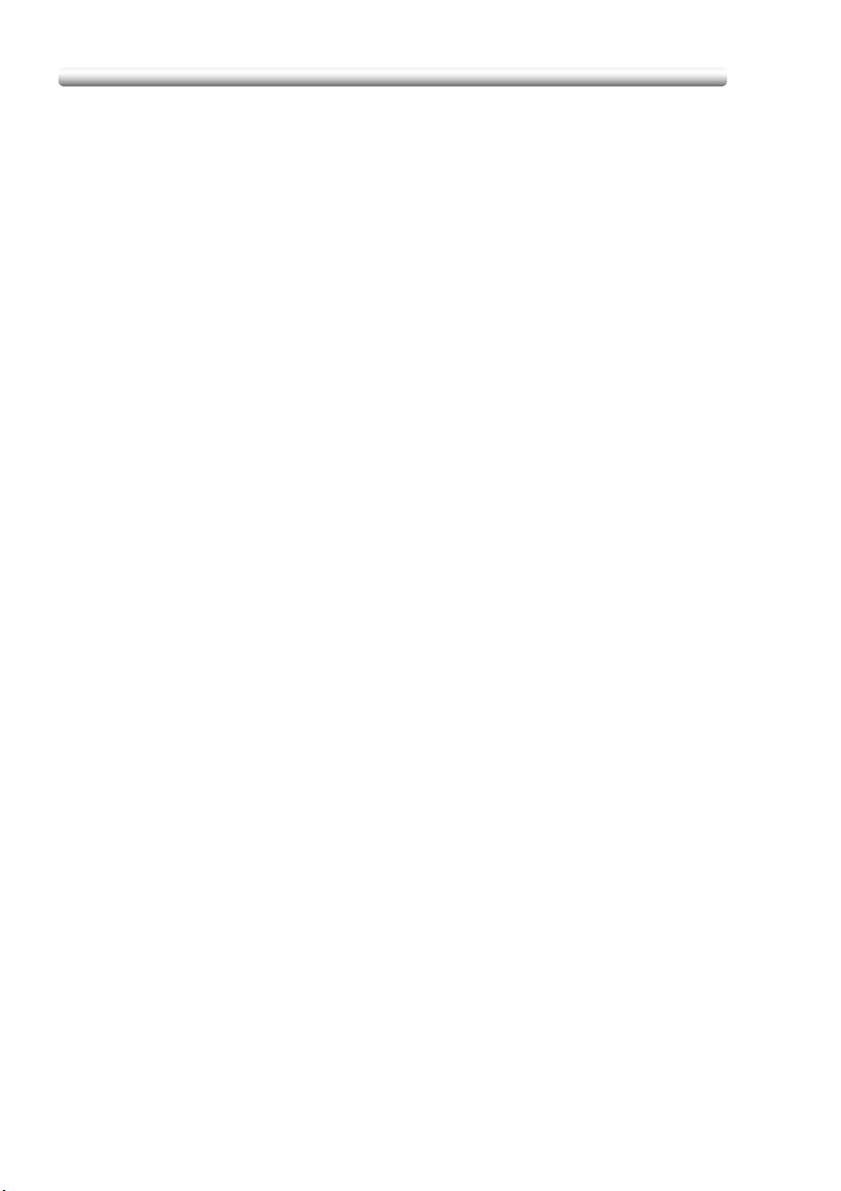
Informatie over wetgeving en reglementeringen
Informatie over wetgeving en
reglementeringen
- Laserveiligheid
Dit product maakt gebruik van een laserdiode Klasse 3B met een maximaal
vermogen van 7 mW en een golflengte van 650 nm.
Dit apparaat is gecertifieerd als een laserproduct van Klasse 1. Omdat de laserstraal
goed is afgesloten door een beveiligde behuizing, zendt dit apparaat geen
gevaarlijke laserstralen uit voor zover het toestel wordt gebruikt volgens de
instructies die in deze handleiding zijn beschreven.
- Voor Deense gebruikers
ADVARSEL
Usynlig laserstråling ved åbning, når sikkerhedsafbrydere er ude af funktion.
Undgå udsættelse for sråling.
Klasse 1 laser produkt der opfylder IEC 60825-1 sikkerheds kravene.
Dansk: Dette er en halvlederlaser. Laserdiodens højeste styrke er 7 mW og
bølgelængden er 650 nm.
- Voor Noorse gebruikers
ADVARSEL
Dersom apparatet brukes på annen måte enn spesifisert I denne bruksanvisning,
kan brukeren utsettes for usynlig laserstråling som overskrider grensen for laser
klass 1.
Dette en halvleder laser. Maksimal effekt till laserdiode er 7 mW og bøkgelengde er
650 nm.
- Voor Finse, Zweedse gebruikers
LUOKAN 1 LASERLAITE
KLASS 1 LASER APPARAT
VAROITUS!
Laitteen käyttäminen muulla kuin tässä käyttöohjeessa mainitulla tavalla saattaa
altistaa käyttäjän turvallisuusluokan 1 ylittävälle näkymättömälle lasersäteilylle.
Tämä on puolijohdelaser. Laserdiodin suurin teho on 7 mW ja aallonpituus on
650 nm.
VARNING!
Om apparaten används på annat sätt än I denna bruksanvisning specificerats, kan
användaren utsättas för osynlig laserstrålning, som överskrider gränsen för
laserklass 1.
Det här är en halvledarlaser. Den maximala effekten för laserdioden är 7 mW och
våglängden är 650 nm.
1-10
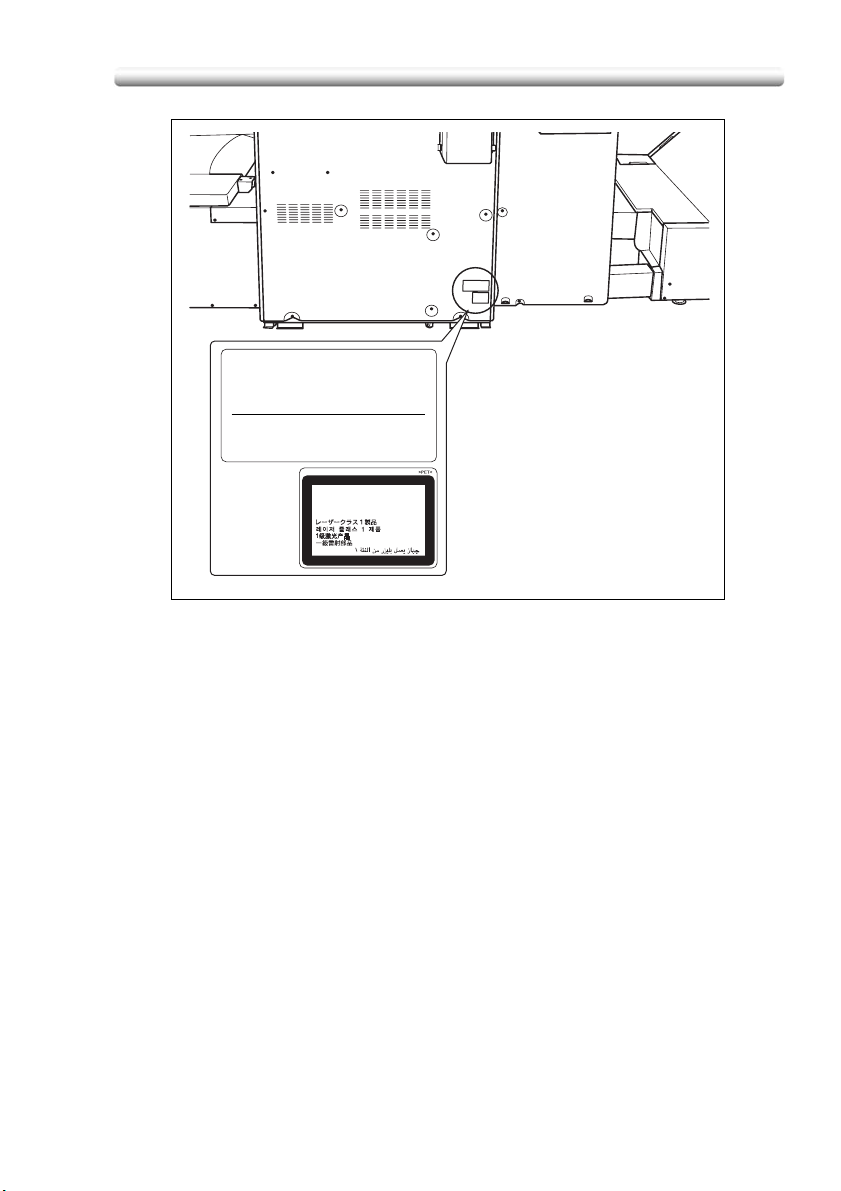
Informatie over wetgeving en reglementeringen
KONICA MINOLTA BUSINESS TECHNOLOGIES, INC.
1-6-1, Marunouchi, Chiyoda-ku, Tokyo, Japan
MANUFACTURED: KHK
THIS PRODUCT COMPLIES WITH 21 CFR
CHAPTER I, SUBCHAPTER J
CLASS 1 LASER PRODUCT
APPAREIL A RAYONNEMENT
LASER DE CLASSE 1
LASER KLASSE 1 PRODUKT
- Ozonuitstoot
Tijdens het afdrukken geeft het toestel een kleine hoeveelheid ozon vrij. Deze
hoeveelheid is echter te klein om schadelijk te zijn voor personen. Toch moet u
ervoor zorgen dat de ruimte waarin het toestel wordt gebruikt voldoende wordt
geventileerd, in het bijzonder als u grote hoeveelheden afdrukken maakt of als het
apparaat gedurende een lange periode permanent wordt gebruikt.
- Elektromagnetische storingen
Voor dit toestel moet een afgeschermde netwerkkabel en een afgeschermde USBinterfacekabel worden gebruikt.
Het gebruik van niet-afgeschermde kabels kan storingen bij de ontvangst van
radiocommunicatiesignalen veroorzaken en is bovendien verboden overeenkomstig
CISPR 22 en de plaatselijke regelgeving.
- Voor Europese gebruikers
Dit product voldoet aan de volgende EU-richtlijnen:
89/336/EEG, 73/23/EEG and 93/68/EEG
Deze verklaring is alleen geldig voor de gebieden van de Europese Unie (EU) of EVA.
Dit apparaat dient te worden gebruikt met een afgeschermde netwerkkabel en een
afgeschermde USB-interfacekabel. Het gebruik van niet-afgeschermde kabels kan
interferentie bij radiocommunicatie tot gevolg hebben en is verboden volgens de
bepalingen in 89/336/EEC.
- Voor Duitse gebruikers
Maschinenlärminformations -Verordnung - 3. GSGV, 18.01.1991:
Der arbeitsplatzbezogene Immisionswert beträgt 70 dB(A) oder weniger nach
ISO 7779.
1-11
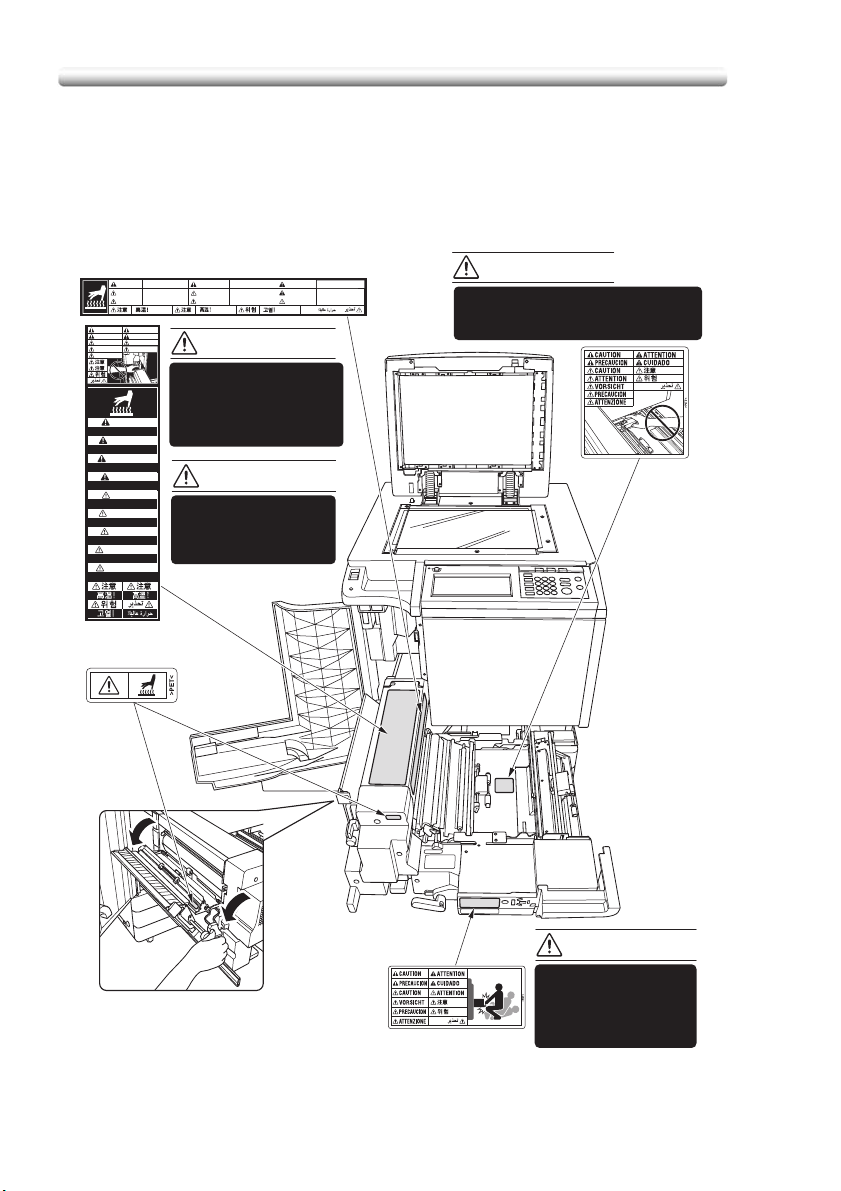
Waarschuwings- en aanwijzingssymbolen
Waarschuwings- en aanwijzingssymbolen
De waarschuwingslabels en aanwijzingssymbolen zijn, zoals hieronder aangegeven,
aangebracht op de zones in de machine waarvoor u specifiek aandachtig moet
hebben om gevaarlijke situaties of ernstige verwondingen te vermijden.
(Rechterkant van de fixeereenheid)
High temperature!
CAUTION
High temperature!
CAUTION
Heisse Oberfläche!
VORSICHT
ATTENTION
CAUTION
PRECAUCION
CUIDADO
ATTENTION
CAUTION
VORSICHT
PRECAUCION
ATTENZIONE
CAUTION
High temperature!
ATTENTION
Température élevée!
PRECAUCION
¡Temperatura alta!
CUIDADO
Alta temperatura!
CAUTION
High temperature!
ATTENTION
Température élevée!
VORSICHT
Heisse Oberfläche!
PRECAUCION
¡Temperatura alta!
ATTENZIONE
Alta temperatura!
(Bovenkant van
de fixeereenheid))
Température élevée!
ATTENTION
Température élevée!
ATTENTION
¡Temperatura alta!
PRECAUCION
VOORZICHTIG
Gevaar voor letsel!
Zorg ervoor dat uw vingers
niet geklemd raken tussen
de fixeereenheid en de
hoofdeenheid.
VOORZICHTIG
Gevaar voor verbranding!
De fixeereenheid is zeer
heet. Raak de fixeereenheid niet aan.
PRECAUCION
CUIDADO
ATTENZIONE
¡Temperatura alta!
Alta temperatura!
Alta temperatura!
VOORZICHTIG
Gevaar voor letsel! Zorg ervoor dat uw
vingers niet geklemd raken tussen de
fixeereenheid en de hoofdeenheid.
(Binnenkant van de fixeereenheid))
1-12
VOORZICHTIG
Gevaar voor letsel!
De fixeertransporteenheid
is zwaar. Trek de eenheid
er voorzichtig en
langzaam uit.
